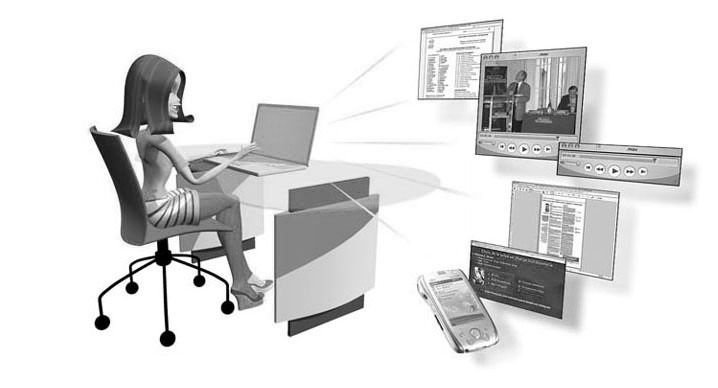Ofimática e internet
Curso de Word 2016 Básico Duración: 30 horas
Introducción a la aplicación y entorno de trabajo de Word
- Introducción a la aplicación y entorno de trabajo de Word
- Introducción
- Concepto de procesador de textos
- Características fundamentales de Word
- Instalación del programa
- Iniciar una sesión en Word
- Descripción de la pantalla de Word
- Ayuda de Word
Comenzando a escribir con Word
- Comenzando a trabajar con Word
- Introducción
- Configurar página
- Introducción de texto
- Desplazamiento del cursor
- Selección de texto
- El portapapeles
- Mover y copiar sin el portapapeles
- Saltos de página
- Deshacer y rehacer los últimos cambios
- Modos de visualizar un documento
- Zoom
Operaciones con archivos y documentos
- Operaciones con archivos y documentos
- Introducción
- Archivos de Word: Ubicación y tipos
- Crear un nuevo documento
- Abrir un documento existente
- Guardar los cambios realizados en un documento
- Crear una copia de un documento
- Cerrar un documento
- Salir de Word
- Nombres de Archivos (o ficheros)
- Trabajar con varios documentos
- Determinación del directorio (o carpeta) por defecto
- Archivos de seguridad
Opciones fundamentales de formato
- Opciones fundamentales de formato
- Introducción
- Concepto de formato
- Formato de carácter
- Formato de párrafo
- Formato de página
- Copiar formato
Otras opciones de formato
- Otras opciones de formato
- Introducción
- Bordes
- Sombreado
- Viñetas
- Numeración
- Lista multinivel
- Tabulaciones
- Columnas
- Letra capital
Opciones para insertar elementos
- Opciones para insertar elementos
- Introducción
- Insertar salto de página
- Insertar salto de sección
- Insertar fecha y hora
- Insertar símbolo
- Insertar caracteres especiales
- Insertar comentarios
Tablas
- Tablas
- Introducción
- Crear una tabla
- Edición dentro de una tabla
- Movimiento dentro de una tabla
- Selección de celdas
- Tabuladores dentro de tablas
- Modificar el tamaño de filas y columnas
- Aplicar formato a una tabla
Revisión del documento
- Revisión del documento
- Introducción
- Buscar en un documento
- Reemplazar
- Ortografía y gramática
- Autocorrección
- Sinónimos
- Cambiar mayúsculas y minúsculas
- Autotexto
Imprimir documentos
- Imprimir documentos
- Introducción
- Configuración de página
- Vista previa
- Ficha Vista
- Configuración de impresora
Curso de Word 2016 Avanzado Duración: 35 horas
Fundamentos de Word
- Fundamentos de Word
- Introducción
- Iniciar una sesión en Word
- Descripción de la pantalla de Word
- Introducción de texto
- Desplazamiento del cursor
- Selección de texto
- El portapapeles
- Saltos de página
- Crear un nuevo documento
- Crear una copia de un documento
- Concepto de formato
- Tabulaciones
- Crear una tabla
- Autocorrección
- Sinónimos
- Configuración de página y vista previa
- Configuración de impresora
Tablas avanzadas
- Tablas avanzadas
- Introducción
- Aplicar formato a una tabla
- Modificar la estructura de una tabla
- Otras opciones interesantes de tablas
Preparación de documentos
- Preparación de documentos
- Introducción
- Numeración de páginas
- Encabezados y pies de página
- Documentos a doble cara
- Secciones
Sobres y etiquetas
- Sobres y etiquetas
- Introducción
- Creación e impresión de sobres
- Etiquetas
Combinación de correspondencia
- Combinación de correspondencia
- Introducción
- Cartas modelo
- Combinación de correspondencia con asistente
- Combinación de correspondencia manual
- Etiquetas y sobres
- Gestión de datos
Objetos Gráficos
- Objetos gráficos
- Introducción
- Insertar objetos gráficos
- Editar objetos gráficos
- Formas
- Cuadros de texto
- Gráficos SmartArt
- Extra: Herramientas de dibujo
Aplicaciones adicionales
- Aplicaciones adicionales
- Introducción
- Insertar ecuaciones
- WordArt
- Organigrama
- Otros elementos insertados
Plantillas, estilos y temas
- Plantillas, estilos y temas
- Introducción
- Plantillas
- Estilos de texto
- Estilos de título integrados
- Temas de Office
Formularios
- Formularios
- Introducción
- Ficha Desarrollador
- Controles de un formulario
- Crear formularios
- Proteger el formulario
- Guardar un formulario como plantilla
- Trabajar sobre un formulario
Opciones avanzadas
- Opciones avanzadas
- Introducción
- Macros
- Panel de navegación
- Búsqueda inteligente
- Complementos en Word
- Conversiones PDF
- Entorno Web
- Compartir
Curso de Excel 2016 Básico Duración: 30 horas
Introducción a la aplicación y entorno de trabajo de Excel
- Introducción a la aplicación y entorno de trabajo de Excel
- Introducción
- Concepto de hoja de cálculo
- El programa: Microsoft Excel
- Instalación del programa
- Iniciar una sesión en Excel
- Documentos, libros y hojas
- Descripción de la ventana de la aplicación
- Ayuda de la aplicación
Contenido de las celdas: Tipos de datos
- Contenido de las celdas: Tipos de datos
- Introducción
- Tipos de datos
- Establecer el tipo de dato
- Introducción de datos
- Introducción de fórmulas
- Edición de datos
- Adjuntar comentarios
Técnicas de desplazamiento y selección en la hoja de cálculo
- Técnicas de desplazamiento y selección en la hoja de cálculo
- Introducción
- Desplazarse por un libro
- Selección de rangos
- Introducción de valores en rangos de celdas
- Rangos con nombre
- Celda activa
- Llenado rápido
Trabajar con archivos: Libros de trabajo
- Trabajar con archivos : Libros de trabajo
- Introducción
- Crear un libro nuevo
- Abrir un libro ya creado
- Guardar un libro
- Nombres de Archivos
- Cerrar un libro
- Determinar el directorio (carpeta) por defecto
- Opciones de Ventana
Copiar fórmulas. Direcciones de celdas
- Copiar fórmulas: direcciones de celdas
- Introducción
- Direcciones de celdas
- Copiar fórmulas
- Desplazar fórmulas
- Resumen: Método de trabajo
Dar formato a las celdas de la hoja de cálculo
- Dar formato a las celdas de la hoja de cálculo
- Introducción
- Formatos numéricos
- Opciones de formato
- Copiar formato
- Borrar formato
- Formato condicional
- Autoformato y estilos rápidos
- Estilos
- Protección de celdas
Trabajar con filas y columnas
- Trabajar con filas y columnas
- Introducción
- Modificar la anchura de las columnas
- Modificar la altura de las filas
- Insertar filas y columnas
- Eliminar filas y columnas
- Ocultar filas o columnas
- Visualizar filas o columnas
- Inmovilizar paneles
Funciones
- Funciones
- Introducción
- Biblioteca de funciones
- Sintaxis de una función
- Ayuda de funciones
- Introducción de funciones
- Anidar funciones
- Modificar funciones
- Mostrar fórmulas
- Referencias circulares
Gráficos de representación de datos
- Gráficos de representación de datos
- Introducción
- Crear un gráfico
- Tamaño y posición de los gráficos
- Cambiar la ubicación de un gráfico
- Cambiar el tipo de gráfico
- Modificar series de un gráfico
- Agregar datos a un gráfico
- Personalizar un gráfico
- Modificar elementos del gráfico
- Trabajar con gráficos circulares
- Minigráficos
Imprimir y exportar hojas de cálculo
- Imprimir y exportar hojas de cálculo
- Introducción
- Configurar página para imprimir
- Vista preliminar
- El modo de diseño de página
- Vista previa de salto de página
- Opciones de configuración para imprimir
- Caso práctico: preparar un gráfico para su impresión
- Caso práctico: preparar un documento para ser exportado
Curso de Excel 2016 Avanzado Duración: 35 horas
Fundamentos de Excel
- Fundamentos de Excel
- Introducción
- Concepto de hoja de cálculo
- Descripción de la ventana de la aplicación
- Tipos de datos
- Establecer el tipo de dato
- Introducción de datos
- Introducción de fórmulas
- Desplazarse por un libro
- Selección de rangos
- Celda activa
- Direcciones de celdas
- Copiar fórmulas
- Formatos numéricos
- Opciones de formato
- Formato condicional
Funciones
- Funciones
- Introducción
- Biblioteca de funciones
- Sintaxis de una función
- Ayuda de funciones
- Introducción de funciones
- Anidar funciones
- Modificar funciones
- Mostrar fórmulas
- Referencias circulares
Tipos de funciones I
- Tipos de funciones (I)
- Introducción
- Funciones matemáticas y trigonométricas
- Funciones de fecha y hora
- Funciones estadísticas
- Funciones financieras
Tipos de funciones II
- Tipos de funciones (II)
- Introducción
- Funciones de texto
- Funciones de búsqueda y referencia
- Funciones de información
- Funciones lógicas
- Funciones definidas por el usuario
Herramientas de edición avanzada
- Herramientas de edición avanzada
- Introducción
- Operaciones con hojas
- Relación entre hojas y libros
- Bloques tridimensionales
Gráficos de representación de datos
- Gráficos de representación de datos
- Introducción
- Crear un gráfico
- Tamaño y posición de los gráficos
- Cambiar la ubicación de un gráfico
- Cambiar el tipo de gráfico
- Modificar series de un gráfico
- Agregar datos a un gráfico
- Personalizar un gráfico
- Modificar elementos del gráfico
- Trabajar con gráficos circulares
- Minigráficos
- Caso práctico: climograma
- Caso práctico: pirámide poblacional
- Power map
Gestión de datos con Excel
- Gestión de datos con Excel
- Introducción
- Bases de datos en Excel
- Ordenar una base de datos
- Filtros
- Tablas dinámicas
- Subtotales
- Validación
- Funciones BD
Imprimir y exportar hojas de cálculo
- Imprimir y exportar hojas de cálculo
- Introducción
- Configurar página para imprimir
- Vista preliminar
- El modo de diseño de página
- Vista previa de salto de página
- Opciones de configuración para imprimir
- Caso práctico: preparar un gráfico para su impresión
- Caso práctico: preparar un documento para ser exportado
- Resumen de casos prácticos
- Opciones comunes en las impresoras
Utilidades y opciones adicionales de Excel
- Utilidades y opciones adicionales de Excel
- Introducción
- Asignación de nombres a rangos
- Autocalcular
- Errores
- Auditoría de fórmulas
- Selecciones especiales de celdas
- Protección de hojas y libros
- Matrices
- Frecuencia
- Consolidación
- Esquemas
- Análisis de datos
- Componentes de formulario
Automatización de procesos y macros
- Automatización de procesos y macros
- Introducción
- Creación y utilización de macros
- Editor de Visual Basic
- Macros y seguridad
- Otros ejemplos de macros
Opciones de personalización e integración de servicios con Excel
- Opciones de personalización e integración de servicios con Excel
- Introducción
- Personalización de la interfaz
- Opciones de Excel
- Integración de servicios y colaboración
Importar y exportar datos con Excel. Office apps y colaboración
- Importar y exportar datos con Excel. Office apps y colaboración
- Introducción
- Importación y exportación de datos
- Office apps y colaboración
Curso de Business Intelligence con Excel: Power BI Duración: 30 horas
Tablas dinámicas (I): Diseño y segmentación
- Tablas dinámicas (I): Diseño y segmentación
- Objetivos generales del curso y de la unidad
- Tablas dinámicas: Introducción
- Creación de una tabla dinámica
- Tablas dinámicas filtradas: Tablas 3D
- Paneles de segmentación
- Escalas de tiempo
- Modificar el diseño de una tabla dinámica
- Resumen de la unidad
Tablas dinámicas (II): Paneles de análisis y configuración
- Tablas dinámicas (II): Paneles de análisis y configuración
- Cambiar la función de resumen
- Mostrar valores como
- Ordenar y actualizar una tabla dinámica
- Paneles de análisis (cuadros de mando)
- Agrupar por campos numéricos y de fecha
- Formatos condicionales en tablas dinámicas
- Resumen de la unidad
Tablas dinámicas (III): Gráficos dinámicos y cálculos
- Tablas dinámicas (III): Gráficos dinámicos y cálculos
- Gráficos dinámicos
- Fórmulas en las tablas dinámicas
- Opciones de diseño de una tabla dinámica
- Función Importardatosdinamicos
- Resumen de la unidad
Power Pivot: Modelos, formulación DAX y relaciones
- Power Pivot: Modelos, formulación DAX y relaciones
- Introducción a BI. Esquema
- MS Excel y Power BI
- Instalar Power BI
- Nuevos servicios Power BI
- Qué es Power Pivot
- Ficha Power Pivot
- Agregar a modelo de datos
- Administrar
- Progreso a través de un caso práctico
- La pantalla de relaciones
- Acciones posibles en un modelo de datos
- Aplicar filtros
- Realizar ordenaciones
- Agregado de columnas con expresiones DAX
- Filas de totales
- Otros ejemplos de funciones DAX
- Tablas de fecha
- Resumen de la unidad
Jerarquías, KPI’s y cuadros de mando
- Jerarquías, KPI’s y cuadros de mando
- Tablas dinámicas basadas en modelos de datos
- KPI’s
- Actualización de datos
- Cuadros de mando (dashboards) y segmentaciones
- Perspectivas
- Campos predeterminados
- Resumen de la unidad
Mapas, informes interactivos y consultas
- Mapas, informes interactivos y consultas
- Qué es Power Map
- Qué es Power View
- Qué es Power Query
- Resumen
Curso de Access 2016 Básico Duración: 30 horas
Introducción a la aplicación y entorno de trabajo de Access
- Introducción a la aplicación y entorno de trabajo de Access
- Introducción
- Concepto de Base de Datos
- El Programa: Microsoft Access
- Instalación del programa
- Entrar y salir del programa
- Ventana de inicio en Access
- Creación de una Base de Datos
- Abrir una Base de Datos
- Cerrar una base de datos
- Descripción de la ventana de trabajo de Access
- Objetos de una base de datos de Access
- El Panel de Exploración de Objetos
- Operaciones comunes con los objetos de la base de datos
Creación de tablas
- Creación de Tablas
- Introducción
- Crear una tabla en Access
- Tipos de Datos en Access
- Propiedades de los datos: general
- Establecer una clave principal
Trabajar con tablas
- Trabajar con tablas
- Introducción
- Introducción de datos en la tabla
- Modificar el diseño de una tabla
- Importar y vincular tablas
- Desplazarse por la tabla
- Introducir nuevos registros
- Editar registros
- Mostrar los totales de una columna
- Duplicar tablas. Copias de seguridad
- Modificar el aspecto de la tabla
- Inmovilizar campos
Buscar ordenar y filtrar datos
- Buscar, ordenar y filtrar datos
- Buscar y reemplazar datos
- Ordenar Registros
- Aplicar Filtros
Consultas
- Consultas
- Introducción
- Concepto de consultas en Access
- Crear una consulta de selección
- Modificar una consulta
- Criterios de selección simples
- Ordenar los resultados de una consulta
Formularios
- Formularios
- Introducción
- Concepto de formularios en Access
- Crear un Formulario
- Vistas de un formulario
- Guardar un formulario
- Abrir un formulario
- Desplazarse por el formulario
Informes
- Informes
- Introducción
- Tipos de informes
- Visualización de los informes
- Crear un informe
- Crear un informe de forma automática
- Asistente para Informes
- Asistente para etiquetas
Curso de Access 2016 Avanzado Duración: 35 horas
Fundamentos de Access: opciones avanzadas de tablas
- Fundamentos de Access: opciones avanzadas de tablas
- Introducción
- Concepto de Base de Datos
- El Programa: Microsoft Access
- Objetos de una base de datos de Access
- Tipos de Datos en Access
- Propiedades de los datos: solapa General
- Propiedades de los datos: solapa Búsqueda
- Establecer una clave principal
- Propiedades de la tabla
- Visualización de una tabla
- Introducción de datos en la tabla
- Modificar el diseño de una tabla
- Importar y vincular tablas
Consultas de selección complejas (I)
- Consultas de Selección Complejas (I)
- Concepto de consultas en Access
- Crear una consulta de selección
- Criterios de selección simples
- Consultas con Campos Calculados
Consultas de selección complejas (II)
- Consultas de selección complejas (II)
- Consultas de totalizar y agrupar
- Consultas paramétricas
- Cuadros combinados de realimentación
Consultas que realizan acciones
- Consultas que realizan acciones
- Introducción
- Consultas de creación de tablas
- Consultas de eliminación
- Consultas de actualización
- Consultas de datos anexados
Diseño de formularios
- Diseño de formularios
- Introducción
- Tipos de formularios
- Descripción de la Ventana de Diseño del Formulario
- Modificar el diseño de un formulario
- Diseño de Controles
- Otras Operaciones con Controles
- Establecer y modificar propiedades
- Modificar la apariencia de los controles y las secciones
- Cambiar el orden de tabulación
- Anexo: Vista Presentación
Controles básicos de formularios
- Formularios: Controles básicos
- Tipos de Controles
- Etiquetas, líneas y rectángulos
- Cuadros de texto
- Casilla de verificación, botón de opción y botón alternar
Controles avanzados de formularios
- Formulario: controles avanzados
- Cuadros de lista y cuadros combinados
- Grupo de opciones
- Marco de objeto independiente
- Marco de objeto dependiente
- Imagen
- Botones de comando
- Control de navegación
- Control de pestaña
Diseño de informes
- Diseño de informes
- Introducción
- Crear un informe
- Modificar el diseño de un informe
- Agrupar y ordenar los datos
- Cálculos resumen y expresiones
- Imprimir un Informe
- Ajustar un Informe en la Vista Presentación
Relaciones entre tablas
- Relaciones entre Tablas
- Introducción
- Justificación de las relaciones
- Tipos de relaciones
- Relacionar tablas
- Modificar relaciones. Integridad referencial
- Consultas de tablas relacionadas
- Otros ejemplos de tablas relacionadas
- Formularios con subformularios
Importar y exportar datos con Access
- Importar y exportar datos con Access
- Introducción
- Exportar datos desde Access a Excel
- Exportar datos desde Access a Word
- Importar datos a Access desde Excel
- Importar datos a Access desde Word (mediante Excel)
Curso de PowerPoint 2016 Básico Duración: 25 horas
Introducción al programa y entorno de trabajo de PowerPoint
- Introducción al programa y entorno de trabajo de PowerPoint
- Introducción: conceptos generales
- Principios fundamentales de una presentación
- Principios del diseño
- Instalación
- Iniciar una sesión de PowerPoint
- La ventana de PowerPoint
- Elementos en la ventana de PowerPoint
Presentaciones: diapositivas y objetos
- Presentaciones: diapositivas y objetos
- Introducción
- Iniciar una presentación
- Selección del tipo de diapositiva
- Los objetos
Trabajar con archivos de presentaciones
- Trabajar con archivos de presentaciones
- Introducción
- Crear una nueva presentación
- Abrir una presentación ya creada
- Guardar una presentación
- Cerrar una presentación
- Trabajar con varias presentaciones
Crear diapositivas: Incluir textos
- Crear diapositivas: Incluir textos
- Introducción
- Insertar textos
- Formato del texto
- Deshacer y rehacer cambios
- Fecha, hora y número de diapositiva
- Encabezado y pie de página
- El uso del portapapeles
- Acciones con el texto
- Revisión ortográfica
- Comentarios
Crear diapositivas: Incluir imágenes
- Crear diapositivas: Incluir imágenes
- Introducción
- Insertar imágenes
- Ajustar imágenes
- Formato de imagen
- Acciones con objetos de imagen
- Extra: Zoom de la diapositiva
Crear diapositivas: Incluir objetos de dibujo
- Crear diapositivas: Incluir objetos de dibujo
- Introducción
- Insertar Formas
- WordArt
- Acciones con objetos de dibujo
- Formato de los objetos
- Efectos de forma
- Girar y reflejar objetos
- Ordenar objetos
- Agrupar objetos
Aplicar formato a las diapositivas de la presentación
- Formato de la diapositiva
- Tamaño y proporción de diapositivas
- Diseño de diapositivas
- Temas de diapositivas
- Combinación de colores de las diapositivas
- Fondo de la diapositiva
- Visualizar una presentación sin color
Preparar e imprimir una presentación
- Preparar e imprimir una presentación
- Introducción
- Vista Esquema
- Notas
- Configurar el formato
- Imprimir presentaciones
Proyección de la presentación en pantalla
- Proyección de la presentación en pantalla
- Introducción
- Visualizar una presentación
- Ocultar diapositivas en una presentación
- Presentaciones personalizadas
- El puntero
- Transiciones entre diapositivas
- Visualizar una presentación automáticamente
- Control de intervalos
- Métodos de ejecución
Curso de Ofimática (MF0233_2) Duración: 120 horas
Funcionamiento básico del equipo informático (I): Hardware y software
- Funcionamiento básico del equipo informático (I): Hardware y software
- Introducción
- Mapa conceptual
- Hardware
- Software
- Hemos aprendido…
Funcionamiento básico del equipo informático (II): Utilización básica de los Sistemas Operativos
- Funcionamiento básico del equipo informático (II): Utilización básica de los Sistemas Operativos
- Introducción
- Mapa conceptual
- Sistema operativo
- Interfaz
- El entorno de trabajo
- Archivos y carpetas
- Aplicaciones y herramientas del sistema operativo
- Backup (copia de seguridad)
- Cuentas de usuario
- Operaciones básicas en un entorno de red
- Hemos aprendido…
Funcionamiento básico del equipo informático (III): Búsqueda de información en Internet
- Funcionamiento básico del equipo informático (III): Búsqueda de información en Internet
- Introducción
- Mapa conceptual
- Conceptos básicos de Internet
- La búsqueda de la información
- Seguridad en internet
- Internet y ética
- Hemos aprendido…
Funcionamiento básico del equipo informático (IV): Utilización de navegadores
- Funcionamiento básico del equipo informático (IV): Utilización de navegadores
- Introducción
- Mapa conceptual
- Conceptos básicos
- Instalación del navegador web. Internet Explorer
- Descripción básica del navegador
- Descripción avanzada de los navegadores
- Configuración del navegador. Niveles de seguridad
- Diferentes Navegadores Web
- Hemos aprendido…
Funcionamiento básico del equipo informático (V): Licencias de software y normativa vigente en materia de derechos de autor
- Funcionamiento básico del equipo informático (V): Licencias de software y normativa vigente en materia de derechos de autor
- Introducción
- Mapa conceptual de la unidad de aprendizaje
- Tipos de licencia(I/II)
- Tipos de licencia de software(II/II)
- Tipos de programa
- Derechos de autor y normativa vigente
- Hemos Aprendido…
Utilización de Procesadores de Texto (I): Conceptos generales y características fundamentales de los procesadores de texto
- Utilización de Procesadores de Texto (I): Conceptos generales y características fundamentales de los procesadores de texto
- Introducción
- Mapa conceptual
- Características fundamentales de Word
- Entrada y salida del programa
- Descripción de la pantalla de la aplicación (Interface)
- Ventana de documento
- Barra de estado
- Ayuda de la aplicación de tratamiento de textos
- Barra de herramientas Estándar
- Hemos aprendido…
Utilización de Procesadores de Texto (II): Archivos de la aplicación de tratamiento de textos, ubicación, tipo y operaciones con ellos
- Utilización de Procesadores de Texto (II): Operaciones básicas con el texto y con los archivos en la aplicación de tratamiento de textos
- Introducción
- Mapa conceptual
- Introducción de texto
- Desplazamiento del cursor
- Diferentes modos de seleccionar texto
- Operaciones con bloques de texto: copiar y pegar
- Uso y particularidades del portapapeles
- Creación de un nuevo documento
- Apertura de un documento ya existente
- Guardado de los cambios realizados en un documento
- Realizar un duplicado de un documento a través de la opción guardar como
- Cierre de un documento
- Compatibilidad de los documentos de distintas versiones o aplicaciones
- Hemos aprendido…
Utilización de Procesadores de Texto (III): Utilización de las diferentes posibilidades que ofrece el procesador de textos para mejorar el aspecto del texto
- Utilización de Procesadores de Texto (III): Utilización de las diferentes posibilidades que ofrece el procesador de textos para mejorar el aspecto del texto
- Introducción
- Mapa conceptual
- Fuente
- Párrafo
- Bordes y sombreados
- Numeración y viñetas
- Tabulaciones
- Hemos aprendido…
Utilización de Procesadores de Texto (IV): Configuración de documentos para su impresión
- Utilización de Procesadores de Texto (IV): Configuración de documentos para su impresión
- Introducción
- Mapa conceptual
- Configuración de página
- Visualización del documento
- Encabezados y pies de página. Creación, eliminación y modificación
- Numeración de páginas
- Bordes de página
- Inserción de saltos de página y de sección
- Inserción de columnas periodísticas
- Inserción de Notas al pie y al final
- Hemos aprendido…
Utilización de Procesadores de Texto (V): Creación y edición de tablas
- Utilización de Procesadores de Texto (V): Creación y edición de tablas
- Introducción
- Mapa conceptual
- Inserción o creación de tablas en un documento
- Edición dentro de una tabla
- Movimiento dentro de una tabla
- Selección de celdas, filas, columnas, tabla
- Modificando el tamaño de filas y columnas
- Modificando los márgenes de las celdas
- Aplicando formato a una tabla (bordes, sombreado, autoformato)
- Cambiando la estructura de una tabla (insertar, eliminar, combinar y dividir celdas, filas y columnas)
- Otras opciones interesantes de tablas (alineación vertical del texto de una celda, cambiar la dirección del texto, convertir texto en tabla y tabla en texto, ordenar una tabla, introducción de fórmulas, fila de encabezados)
- Hemos aprendido…
Utilización de Procesadores de Texto (VI): Corrección de documentos con las herramientas de ortografía y gramática
- Utilización de Procesadores de Texto (VI): Corrección de documentos con las herramientas de ortografía y gramática
- Introducción
- Mapa conceptual
- Selección del idioma
- Corrección mientras se escribe
- Corrección una vez se ha escrito, con menú contextual (botón derecho)
- Corrección gramatical (desde menú herramientas)
- Opciones de Ortografía y gramática
- Uso del diccionario personalizado
- Autocorrección
- Sinónimos
- Traductor
- Hemos aprendido…
Utilización de Procesadores de Texto (VII): Impresión de documentos
- Utilización de Procesadores de Texto (VII): Impresión de documentos
- Introducción
- Mapa conceptual
- Opciones para imprimir
- Impresora
- Configuración de la impresora
- Hemos aprendido….
Utilización de Procesadores de Texto (VIII): Creación de sobres y etiquetas individuales y sobres, etiquetas y documentos modelo para creación y envío masivo
- Utilización de Procesadores de Texto (VIII): Creación de sobres y etiquetas individuales y sobres, etiquetas y documentos modelo para creación y envío masivo
- Introducción
- Mapa conceptual
- Conceptos básicos
- Creación del documento modelo para envío masivo. Cartas, sobres, etiquetas o mensajes de correo electrónico
- Selección de destinatarios mediante creación o utilización de archivos de datos
- Creación de sobres y etiquetas, opciones de configuración
- Etiquetas
- Combinación de correspondencia: salida a documento, impresora o correo electrónico
- Hemos aprendido…
Utilización de Procesadores de Texto (IX): Inserción de imágenes y autoformas en el texto para mejorar el aspecto del mismo
- Utilización de Procesadores de Texto (IX): Inserción de imágenes y autoformas en el texto para mejorar el aspecto del mismo
- Introducción
- Mapa conceptual
- Insertar objetos gráficos
- Editar gráficos
- Ajuste de imágenes con el texto
- Mejoras de imágenes
- Autoformas (incorporación y operaciones que se realizan con la autoforma en el documento)
- Cuadros de texto, inserción y modificación
- Inserción de WordArt
- Hemos aprendido…
Utilización de Procesadores de Texto (X): Creación de estilos y utilización de plantillas
- Utilización de Procesadores de Texto (X): Creación de estilos y utilización de plantillas
- Introducción
- Mapa conceptual
- Estilos estándar
- Asignación, creación, modificación y borrado de estilos
- Utilización de plantillas y asistentes del menú archivo nuevo
- Creación, guardado y modificación de plantillas de documentos
- Hemos aprendido…
Utilización de Procesadores de Texto (XI): Fusión de documentos procedentes de otras aplicaciones del paquete ofimático utilizando la inserción de objetos del menú Insertar
- Utilización de Procesadores de Texto (XI): Fusión de documentos procedentes de otras aplicaciones del paquete ofimático utilizando la inserción de objetos del menú Insertar
- Introducción
- Mapa Conceptual
- Aspectos generales
- Con hojas de cálculo
- Con bases de datos
- Con gráficos
- Con presentaciones
- Hemos aprendido…
Operaciones con hojas de cálculo (I): Conceptos generales y características fundamentales de la aplicación de hoja de cálculo
- Operaciones con hojas de cálculo (I): Conceptos generales y características fundamentales de la aplicación de hoja de cálculo
- Introducción
- Mapa conceptual
- Concepto de hoja de cálculo
- El programa: Microsoft Excel
- Instalación e inicio de la aplicación
- Iniciar una sesión en Excel
- Documentos, libros y hojas
- Descripción de la pantalla de la aplicación de hoja de cálculo
- Opciones configurables de la pantalla
- Ayuda de la aplicación de la hoja de cálculo
- Hemos aprendido…
Operaciones con hojas de cálculo (II): Introducción de datos. Edición y modificación de la hoja de cálculo
- Operaciones con hojas de cálculo (II): Introducción de datos. Edición y modificación de la hoja de cálculo
- Introducción
- Mapa conceptual
- Técnicas de desplazamiento en la hoja de cálculo
- Introducción de datos
- Introducción de fórmulas
- Edición y modificación de la hoja de cálculo.
- Hemos aprendido…
Operaciones con hojas de cálculo (III): Gestión de archivos y seguridad de hojas de cálculo. Plantillas
- Operaciones con hojas de cálculo (III): Gestión de archivos y seguridad de hojas de cálculo. Plantillas
- Introducción
- Mapa conceptual
- Crear un libro nuevo
- Abrir un libro ya creado
- Guardar un libro
- Cerrar un libro
- Plantillas
- Hemos aprendido…
Operaciones con hojas de cálculo (IV): Formatos en hojas de cálculo
- Operaciones con hojas de cálculo (IV): Formatos en hojas de cálculo
- Introducción
- Mapa conceptual
- Formato de celdas
- Opciones de formato
- Copiar formato
- Borrar formato
- Protección de celdas
- Modificar la anchura de las columnas
- Modificar la altura de las filas
- Ocultar filas o columnas
- Visualizar filas o columnas
- Inmovilizar paneles
- Cambiar el nombre de una hoja
- Hemos aprendido…
Operaciones con hojas de cálculo (V): Inserción de fórmulas y funciones
- Operaciones con hojas de cálculo (V): Inserción de fórmulas y funciones
- Introducción
- Mapa conceptual
- Fórmulas
- Escritura de fórmulas
- Referencias relativas, absolutas y mixtas
- Copiar fórmulas
- Desplazar fórmulas
- Resumen: método de trabajo con fórmulas
- Relación entre hojas y libros
- Errores en las fórmulas
- Auditoría de fórmulas
- Funciones
- Sintaxis de una función
- Ayuda de funciones
- Introducción de funciones
- Anidar funciones
- Modificar funciones
- Hemos aprendido…
Operaciones con hojas de cálculo (VI): Creación y explotación de gráficos
- Inserción de gráficos en una hoja de cálculo
- Introducción
- Mapa conceptual
- Tipos de gráficos
- Crear un gráfico
- Tamaño y posición de los gráficos
- Cambiar la ubicación de un gráfico
- Cambiar el tipo de gráfico
- Modificar series de un gráfico
- Agregar datos a un gráfico
- Personalizar un gráfico
- Modificar un elemento del gráfico
- Hemos aprendido…
Operaciones con hojas de cálculo (VII): Impresión de hojas de cálculo
- Operaciones con hojas de cálculo (VII): Impresión de hojas de cálculo
- Introducción
- Mapa conceptual
- Configurar página
- Vista preliminar
- El modo de diseño de página
- Vista previa de salto de página
- Insertar saltos de página
- Imprimir
- Hemos aprendido…
Operaciones con hojas de cálculo (VIII): Trabajar con listas de datos en la hoja de cálculo
- Operaciones con hojas de cálculo (VIII): Trabajar con listas de datos en la hoja de cálculo
- Introducción
- Mapa conceptual
- Validación de datos
- Esquemas
- Tablas dinámicas
- Filtros
- Subtotales
- Hemos aprendido…
Operaciones con hojas de cálculo (IX): Importación desde otras aplicaciones del paquete ofimático. Seguridad y protección de hojas de cálculo
- Operaciones con hojas de cálculo (IX): Importación desde otras aplicaciones del paquete ofimático. Seguridad y protección de hojas de cálculo
- Introducción
- Mapa conceptual
- Conexiones de las hojas de cálculo
- Con bases de datos (Access)
- Con documentos de texto
- Desde la web
- Con presentaciones
- Protección de hojas y libros
- Hemos aprendido…
Utilización de bases de datos (I): Introducción y conceptos generales de la aplicación de base de datos
- Utilización de bases de datos (I): Introducción y conceptos generales de la aplicación de base de datos
- Introducción
- Mapa conceptual
- Qué es una base de datos
- Entrada y salida de la aplicación de base de datos
- La ventana de la aplicación de base de datos
- Elementos básicos de la base de datos
- Distintas formas de creación de una base de datos
- Apertura de una base de datos
- Guardado de una base de datos
- Cierre de una base de datos
- Copia de seguridad de la base de datos
- Herramientas de recuperación y mantenimiento de la base de datos
- Hemos aprendido…
Utilización de bases de datos (II): Creación e inserción de datos en tablas. Filtrado de datos
- Utilización de bases de datos (II): Creación e inserción de datos en tablas. Filtrado de datos
- Introducción
- Mapa conceptual
- Concepto de registros y campos
- Distintas formas de creación de tablas
- Propiedades de los campos
- Introducción de datos en la tabla
- Movimientos por los campos y registros de una tabla
- Eliminación de registros de una tabla
- Modificación de registros de una tabla
- Copiado y movimiento de datos
- Búsqueda y reemplazo de datos
- Creación de filtros
- Ordenación alfabética de campos
- Formatos de una tabla
- Hemos aprendido…
Utilización de bases de datos (III): Importación y exportación de datos. Utilidades
- Utilización de bases de datos (III): Importación y exportación de datos. Utilidades
- Introducción
- Mapa conceptual
- Desde Access a Excel
- Desde Access a Word
- Trasvasar datos de Excel a Access
- Desde Word a Access
- Hemos aprendido…
Utilización de aplicaciones de presentación gráfica (I): Introducción y conceptos generales. Acciones con diapositivas
- Utilización de aplicaciones de presentación gráfica (I): Introducción y conceptos generales. Acciones con diapositivas
- Introducción
- Mapa conceptual
- Conceptos generales
- Iniciar una sesión de PowerPoint
- Crear una nueva presentación
- Abrir una presentación ya creada
- Guardar una presentación
- Iniciar una presentación
- Acciones con diapositivas
- Grabación de una presentación
- Descripción de la pantalla de PowerPoint
- Vistas del documento
- Hemos aprendido…
Utilización de aplicaciones de presentación gráfica (II): Diseño y organización de las presentaciones
- Utilización de aplicaciones de presentación gráfica (II): Diseño y organización de las presentaciones
- Introducción
- Mapa conceptual
- La imagen corporativa
- Diseño de las presentaciones
- Organización y archivo de las presentaciones
- Entrega del trabajo realizado
- Hemos aprendido…
Utilización de aplicaciones de presentación gráfica (III): Trabajo con objetos en una presentación
- Utilización de aplicaciones de presentación gráfica (III): Trabajo con objetos en una presentación
- Introducción
- Mapa conceptual
- Seleccionar
- Eliminar un objeto de una diapositiva
- Modificar el tamaño y la posición de un objeto
- Duplicar un objeto
- Alineación y distribución
- Agrupar objetos
- Insertar textos
- Formato del texto
- Tablas
- Herramientas de dibujo
- Insertar imágenes
- Modificar imágenes
- SmartArt
- Hemos aprendido…
Utilización de aplicaciones de presentación gráfica (IV): Diseños y estilos de presentación
- Utilización de aplicaciones de presentación gráfica (IV): Diseños y estilos de presentación
- Introducción
- Mapa conceptual
- Plantillas de estilos
- Patrones
- Temas de diapositivas
- Combinación de colores de las diapositivas
- Fondo de la diapositiva
- Hemos aprendido…
Utilización de aplicaciones de presentación gráfica (V): Impresión de diapositivas
- Utilización de aplicaciones de presentación gráfica (V): Impresión de diapositivas
- Introducción
- Mapa conceptual
- Configurar una diapositiva
- Imprimir presentaciones
- Encabezados, pies de página y numeración
- Hemos aprendido…
Utilización de aplicaciones de presentación gráfica (VI): Procedimientos de presentación de diapositivas
- Utilización de aplicaciones de presentación gráfica (VI): Procedimientos de presentación de diapositivas
- Introducción
- Mapa conceptual
- Animación de elementos
- Transición de diapositivas
- Intervalos de tiempo
- Conexión a un proyector y configuración
- Visualizar una presentación automáticamente
- Ensayo de la presentación
- Documentación de la presentación
- Proyección de la presentación
- Presentaciones interactivas
- Hemos aprendido…
Aplicaciones de correo electrónico y agenda electrónica (I): Introducción y características fundamentales de la aplicación de gestión de correo electrónico y agenda electrónica
- Aplicaciones de correo electrónico y agenda electrónica (I): Introducción y características fundamentales de la aplicación de gestión de correo electrónico y agenda electrónica
- Introducción y objetivos de la unidad
- Mapa conceptual
- Primer contacto. Ejecución del programa
- Definir un perfil de usuario
- La pantalla inicial de Outlook (descripción)
- Outlook para hoy
- Hemos aprendido
Aplicaciones de correo electrónico y agenda electrónica (II): Configuración de una cuenta de correo electrónico
- Aplicaciones de correo electrónico y agenda electrónica (II): Configuración de una cuenta de correo electrónico
- Introducción y objetivos de la unidad
- Mapa conceptual
- Qué es el correo electrónico. Definiciones y términos
- Los grupos de noticias: News
- Tipos de cuentas
- Configurar una cuenta de correo
- Cuáles son los datos de configuración
- Crear una cuenta web de correo en Gmail
- Habilitar en Gmail la cuenta para correo POP
- Anotar los datos de configuración de la cuenta
- Configurar correctamente la cuenta de correo en MS Outlook
- Primera prueba. Enviar y recibir un correo
- Hemos aprendido
Aplicaciones de correo electrónico y agenda electrónica (III): Envío, recepción y archivo de correos electrónicos y documentos adjuntos
- Aplicaciones de correo electrónico y agenda electrónica (III): Envío, recepción y archivo de correos electrónicos y documentos adjuntos
- Introducción y objetivos de la unidad
- Mapa conceptual
- Crear un mensaje de correo
- La pantalla de redacción
- Opciones más interesantes al enviar un correo
- Anuncios
- Abrir un mensaje de correo
- Abrir un mensaje con imágenes
- Acciones a realizar con los correos recibidos
- Las bandejas de Outlook
- Hemos aprendido
Aplicaciones de correo electrónico y agenda electrónica (IV): Gestión de la agenda electrónica. Contactos y Libreta de Direcciones
- Aplicaciones de correo electrónico y agenda electrónica (IV): Gestión de la agenda electrónica. Contactos y Libreta de Direcciones
- Introducción y objetivos de la unidad
- Mapa conceptual
- Contactos de Outlook
- Exportar los contactos
- Importar los contactos
- Correos personalizados
- Hemos aprendido…
Aplicaciones de correo electrónico y agenda electrónica (V): Aplicación de medidas de seguridad en la gestión del correo
- Aplicaciones de correo electrónico y agenda electrónica (V): Aplicación de medidas de seguridad en la gestión del correo
- Introducción y objetivos de la unidad
- Mapa conceptual
- Medidas de seguridad en la gestión del correo electrónico
- Correo no deseado Spam (seguridad)
- Reglas de mensaje: Automatizaciones de los correos y plantillas
- Hemos aprendido
Curso de Word 2010/2013 Básico Duración: 30 horas
Introducción
- Introducción
- Conceptos generales
- Características fundamentales de Word
- Entrar y salir del programa
- Descripción de la pantalla de Word
- Ayuda de Word
Comenzando a escribir con Word
- Comenzando a trabajar con Word
- Configurar página
- Introducción de texto
- Desplazamiento del cursor
- Selección de texto
- El portapapeles
- Mover y copiar sin el portapapeles
- Saltos de página
- Deshacer y rehacer los últimos cambios
- Modos de visualizar un documento
- Zoom
Operaciones con archivos y documentos
- Operaciones con archivos y documentos
- Archivos de Word. Ubicación. Tipos
- Crear un nuevo documento
- Abrir un documento existente
- Guardar los cambios realizados en un documento
- Crear una copia de un documento
- Cerrar un documento
- Salir de Word
- Nombres de Archivos (o ficheros)
- Menú de ventana. Manejo de varios documentos
- Determinación del directorio (o carpeta) por defecto
- Archivos de seguridad
Opciones fundamentales de formato
- Opciones fundamentales de formato
- Concepto de formato
- Formato de carácter
- Formato de párrafo
- Formato de página
- Copiar formato
Otras opciones de formato
- Otras opciones de formato
- Bordes y sombreados
- Numeración y viñetas
- Tabulaciones
- Carácter de relleno
- Columnas
- Letra capital
Opciones de la Ficha Insertar
- Opciones de la Ficha Insertar
- Insertar salto de página
- Insertar salto de sección
- Insertar fecha y hora
- Insertar símbolo
Tablas
- Tablas
- Introducción
- Crear una tabla
- Edición dentro de una tabla
- Movimiento dentro de una tabla
- Selección de celdas
- Tabuladores dentro de tablas
- Modificar el tamaño de filas y columnas
- Aplicar formato a una tabla
Revisión del documento
- Revisión del documento
- Buscar en un documento
- Reemplazar
- Ortografía y gramática
- Autocorrección
- Sinónimos
- Cambiar mayúsculas y minúsculas
- Autotexto
Imprimir documentos
- Imprimir documentos
- Introducción
- Vista previa
- Opciones de impresión
Curso de Word 2010/2013 Avanzado Duración: 35 horas
Conceptos fundamentales
- Conceptos fundamentales
- Descripción de la pantalla de Word
- Introducción de texto
- Desplazamiento del cursor
- Selección de texto
- El portapapeles
- Saltos de página
- Crear un nuevo documento
- Abrir un documento existente
- Guardar los cambios realizados en un documento
- Crear una copia de un documento
- Nombres de Archivos (o ficheros)
- Menú de ventana. Manejo de varios documentos
- Determinación del directorio (o carpeta) por defecto
- Archivos de seguridad
- Copiar formato
- Bordes y sombreados
- Numeración y viñetas
- Tabulaciones
- Carácter de relleno
- Tablas
- Crear una tabla
- Edición dentro de una tabla
- Movimiento dentro de una tabla
- Selección de celdas
- Tabuladores dentro de tablas
- Autocorrección
- Sinónimos
- Autotexto
- Columnas
- Letra capital
- Imprimir documentos
Tablas II
- Tablas
- Aplicar formato a una tabla
- Modificar la estructura de una tabla
- Otras opciones interesantes de tablas
Preparación de la página
- Preparación de la página
- Numeración de páginas
- Encabezados y pies de página
- Documentos a doble cara
- Secciones
Sobres y etiquetas
- Sobres y etiquetas
- Creación e impresión de sobres
- Etiquetas
Combinación de correspondencia
- Combinación de correspondencia
- Introducción
- Cartas modelo
- Etiquetas
- Creación y modificación de una fuente de datos desde Word
- Filtro y ordenación de datos
Objetos Gráficos
- Objetos gráficos
- Introducción
- Insertar gráficos
- Editar gráficos
- Autoformas
- Cuadros de texto
- Gráficos SmartArts
Aplicaciones adicionales
- Aplicaciones adicionales
- Introducción
- Insertar ecuaciones
- WordArt
- Organigrama
- Otras aplicaciones adicionales
Estilos y Plantillas
- Plantillas, estilos y temas
- Plantillas
- Estilos de texto
- Estilos especiales
- Temas de Office
Formularios
- Formularios
- Introducción
- Controles de un formulario
- Crear formularios
- Proteger el formulario
- Guardar un formulario como plantilla
- Trabajar sobre un formulario
Opciones avanzadas
- Opciones avanzadas
- La cinta de opciones
- Creación y utilización de macros
- Panel de navegación
- Entorno Web: Páginas Web y blogs
Curso de Excel 2010/2013 Básico Duración: 30 horas
Introducción
- Introducción
- Concepto de hoja de cálculo
- El programa: Microsoft Excel
- Instalación del programa
- Iniciar una sesión en Excel
- Documentos, libros y hojas
- La pantalla de Excel
- Opciones configurables de la pantalla
Contenido de las celdas
- Contenido de las celdas
- Tipos de datos
- Establecer el tipo de dato
- Introducción de datos
- Introducción de fórmulas
- Edición de datos
- Adjuntar comentarios
Desplazamiento y selección
- Desplazamientos y selección
- Desplazarse por un libro
- Selección de rangos
- Introducción de valores en rangos de celdas
- Rangos con nombre
- Celda activa
- Llenado rápido
Trabajar con archivos – libros
- Trabajar con archivos – libros
- Crear un libro nuevo
- Abrir un libro ya creado
- Guardar un libro
- Nombres de Archivos (o ficheros)
- Cerrar un libro
- Determinar el directorio (o carpeta) por defecto
- Opciones de Ventana
Copiar Fórmulas
- Copiar fórmulas
- Direcciones de celdas
- Copiar fórmulas
- Desplazar fórmulas
- Resumen: Método de trabajo
Formato de celdas
- Formato de celdas
- Introducción
- Opciones de formato
- Copiar formato
- Borrar formato
- Formato condicional
- Autoformato o estilos rápidos
- Estilos
- Protección de celdas
Manipulación de filas y columnas
- Manipulando filas y columnas
- Modificar la anchura de las columnas
- Modificar la altura de las filas
- Insertar filas y columnas
- Eliminar filas y columnas
- Ocultar filas o columnas
- Visualizar filas o columnas
- Inmovilizar paneles
Funciones
- Funciones
- Funciones
- Introducción de funciones
- Anidar funciones
- Modificar funciones
- Mostrar fórmulas
- Referencias circulares
Imprimir
- Imprimir
- Introducción
- Configurar página
- Vista preliminar
- El modo de diseño de página
- Vista previa de salto de página
- Insertar saltos de página
- Imprimir
Gráficos
- Gráficos
- Introducción
- Crear un gráfico
- Tamaño y posición de los gráficos
- Cambiar la ubicación de un gráfico
- Cambiar el tipo de gráfico
- Modificar series de un gráfico
- Agregar datos a un gráfico
- Personalizar un gráfico
- Modificar un elemento del gráfico
- Trabajar con un gráfico circular
- Minigráficos
- Vincular el título del gráfico
- Preparar el gráfico para su impresión
Curso de Excel 2010/2013 Avanzado Duración: 35 horas
Fundamentos de Excel I
- Fundamentos de Excel I
- Concepto de hoja de cálculo
- El programa: Microsoft Excel
- Iniciar una sesión en Excel
- Documentos, libros y hojas
- La pantalla de Excel
- Opciones configurables de la pantalla
- Tipos de datos
- Establecer el tipo de dato
- Introducción de datos
- Introducción de fórmulas
- Edición de datos
- Adjuntar comentarios
- Desplazarse por un libro
- Selección de rangos
- Introducción de valores en rangos de celdas
- Rangos con nombre
- Celda activa
- Llenado rápido
- Crear un libro nuevo
- Abrir un libro ya creado
- Guardar un libro
- Nombres de Archivos (o ficheros)
- Cerrar un libro
- Determinar el directorio (o carpeta) por defecto
- Opciones de Ventana
Fundamentos de Excel II
- Fundamentos de Excel (II)
- Direcciones de celdas
- Copiar fórmulas
- Desplazar fórmulas
- Resumen: Método de trabajo
- Formato de celdas
- Opciones de formato
- Copiar formato
- Borrar formato
- Formato condicional
- Autoformato o estilos rápidos
- Estilos
- Protección de celdas
- Modificar la anchura de las columnas
- Modificar la altura de las filas
- Insertar filas y columnas
- Eliminar filas y columnas
- Ocultar filas o columnas
- Visualizar filas o columnas
- Inmovilizar paneles
Funciones
- Funciones
- Funciones
- Introducción de funciones
- Anidar funciones
- Modificar funciones
- Mostrar fórmulas
- Referencias circulares
Tipos de funciones I
- Tipos de funciones (I)
- Funciones matemáticas y trigonométricas
- Funciones de fecha y hora
- Funciones estadísticas
- Funciones financieras
Tipos de funciones II
- Tipos de funciones (II)
- Funciones de texto
- Funciones de búsqueda y referencia
- Funciones de información
- Funciones lógicas
- Funciones definidas por el usuario
Edición avanzada
- Edición avanzada
- Introducción
- Operaciones con hojas
- Relación entre hojas y libros
- Bloques tridimensionales
Imprimir
- Imprimir
- Introducción
- Configurar página
- Vista preliminar
- El modo de diseño de página
- Vista previa de salto de página
- Insertar saltos de página
- Imprimir
Gráficos
- Gráficos
- Introducción
- Crear un gráfico
- Tamaño y posición de los gráficos
- Cambiar la ubicación de un gráfico
- Cambiar el tipo de gráfico
- Modificar series de un gráfico
- Agregar datos a un gráfico
- Personalizar un gráfico
- Modificar un elemento del gráfico
- Trabajar con un gráfico circular
- Minigráficos
- Vincular el título del gráfico
- Preparar el gráfico para su impresión
Gestión de datos
- Gestión de datos
- Bases de datos en Excel
- Ordenar una base de datos
- Filtros
- Tablas dinámicas
- Subtotales
- Validación
- Funciones BD
Utilidades y opciones adicionales de Excel
- Utilidades y opciones adicionales de Excel
- Asignación de nombres a rangos
- Autocalcular
- Errores
- Auditoría de fórmulas
- Selecciones especiales de celdas
- Protección de hojas y libros
- Matrices
- Frecuencia
- Consolidación
- Esquemas
- Análisis de datos
- Componentes de formulario
Automatización de procesos y macros
- Automatización de procesos y macros
- La cinta de opciones
- Creación y utilización de macros
- Editor de Visual Basic
- Macros y seguridad
- Otros ejemplos de macros
Opciones de personalización e importar – exportar
- Opciones de personalización e importar-exportar
- Introducción
- Recalcular
- Opciones de edición
- Opciones para libros de nueva creación
- Listas personalizadas
- Guardar
- Ortografía
- Importación y exportación de datos
- Opciones de importación
Curso de Excel 2010/2013 Expertos Duración: 50 horas
Técnicas de formulación. Vinculaciones de datos
- Técnicas de formulación. Vinculaciones de datos
- Introducción
- Del lenguaje natural a la fórmula Excel
- Cómo anidar funciones: Técnicas
- Relación entre hojas y libros
- Bloques tridimensionales
- Consolidación de datos
- Referencias circulares
- Ejemplo práctico sobre rangos tridimensionales y vínculos de celdas
- Opciones de la ficha ventana: Comparación de libros
- Inspeccionar documentos
- Qué debemos saber ahora
Funciones de búsqueda y fórmulas matriciales
- Funciones de búsqueda y fórmulas matriciales
- Las Funciones
- Cargar los complementos Excel
- Funciones de búsqueda y referencia
- Aplicación de funciones que ayudan a buscar valores
- Fórmulas matriciales
- Matrices con nombre
- Qué debemos saber ahora
Selección de funciones. Tácticas de trabajo
- Selección de funciones. Tácticas de trabajo
- SUMAPRODUCTO
- SI
- Técnica de generar una columna según criterios
- Detalle importante sobre la suma de tiempos
- LAB
- SI.CONJUNTO
- CONTARA
- FRECUENCIA
- ESIMO.MAYOR
- SI
- Y
- O
- ERROR
- Guía completa de funciones por categorías
- Qué debemos saber ahora
Gestión de datos: Importaciones, exportaciones y vinculaciones
- Gestión de datos (I): Importaciones, exportaciones y vinculaciones
- Introducción
- Importación y exportación de datos
- Texto en columnas
- Trasladar datos de Word a Excel
- Trasladar datos de formato .TXT a Excel
- Crear una conexión con los datos origen al importar
- Trasladar datos de Excel a Word
- Trasladar datos de Access a Excel
- Trasladar datos de Excel a Access
- Trasladar datos de Excel a PowerPoint
- Obtener datos externos desde la web
- Qué debemos saber ahora
Gestión de datos (II): Filtros y funciones BD
- Gestión de datos (II): Filtros y funciones BD
- Introducción
- Entrada manual de datos
- Ordenar una base de datos
- Filtros
- Autofiltros
- Filtros avanzados
- Función Subtotales
- Herramienta Subtotales
- Funciones BD
- Qué debemos saber ahora
Gestión de datos (III): Análisis de datos
- Gestión de datos (III): Análisis de datos
- Quitar duplicados
- Validación de datos
- Esquemas
- Análisis de datos
- Tablas
- Buscar objetivos
- Administrador de escenarios
- Solver
- Regresiones lineales
- Otras herramientas para análisis
- Qué debemos saber ahora
Gestión de datos (IV): Tablas dinámicas
- Gestión de datos (IV): Dominar tablas dinámicas al 100%
- Tablas dinámicas: Introducción
- Creación de una tabla dinámica
- Tablas tridimensionales. Campos de filtro
- Modificar el diseño de una tabla dinámica
- Gráficos dinámicos
- Fórmulas en las tablas dinámicas
- Opciones de diseño de una tabla dinámica
- Función Importardatosdinamicos
- Qué debemos saber ahora
Macros: Grabación de macros complejas
- Grabación de macros complejas
- Introducción
- Conceptos sobre la barra de botones de acceso rápido
- Creación y utilización de macros
- Grabación de una macro
- Primer ejemplo
- Ejecución de una macro
- Interpretación del código de una macro ya creada
- Referencias relativas en macros
- Grabación de macros con referencias relativas
- Guardar un libro con macros
- Abrir un libro con macros
- Proceso completo de creación de una macro profesional
- Conocer a fondo el trabajo
- Planificación de la macro
- Preparar el trabajo para grabar los pasos. Planificar
- Detallar el guión de la macro
- Pasos exactos para nuestra macro
- El editor de Visual Basic
- Otros ejemplos de macros tecleando código
- Qué debemos saber ahora
Tipos de gráficos Excel. Recorrido completo
- Tipos de gráficos
- Aplicación de los diferentes tipos de gráfico
- Gráficos especiales con Excel
- Qué debemos saber ahora
Componentes de formulario
- Componentes de formulario
- Introducción a los controles
- Recordando las plantillas
- Controles de formulario
- Resumen de controles
- Un ejemplo de aplicación
- Qué debemos saber ahora
Perfeccionar el trabajo con Excel a través de 3 prácticas
- Perfeccionar el trabajo con Excel a través de 3 ejercicios
- Práctica-1: Cálculo de tiempos en fichajes entrada trabajo (trabajo con fechas y horas)
- Práctica-2: Búsqueda de un dato en una tabla por referencias cruzadas
- Práctica-3: Formatos condicionales por fórmula
- Fin de curso
Curso de Access 2010/2013 Básico Duración: 30 horas
Introducción
- Introducción
- Concepto de Base de Datos
- El Programa: Microsoft Access
- Instalación del programa
- Entrar y salir del programa
- Objetos de una base de datos de Access
- Creación de una Base de Datos
- Abrir una Base de Datos
- Descripción de la ventana de trabajo de MS Access
- El Panel de Exploración de Objetos de Access (Panel de navegación)
- Operaciones comunes con los objetos de la base de datos
- Cerrar una base de datos
Creación de tablas
- Creación de Tablas
- Introducción
- Crear una tabla en Access
- La Vista Hoja de datos
- La Vista Diseño
- Tipos de Datos en Access
- Propiedades de los datos: general
- Establecer una clave principal
Trabajar con tablas
- Trabajar con tablas
- Introducción
- Introducción de datos en la tabla
- Modificar el diseño de una tabla
- Importar y vincular tablas
- Desplazarse por la tabla
- Introducir nuevos registros
- Editar registros
- Mostrar los totales de una columna
- Duplicar tablas. Copias de seguridad
- Modificar el aspecto de la tabla
- Inmovilizar campos
Buscar ordenar y filtrar datos
- Buscar, ordenar y filtrar datos
- Buscar y reemplazar datos
- Ordenar Registros
- Aplicar Filtros
Consultas
- Consultas
- Concepto de consultas en Access
- Crear una consulta de selección
- Modificar una consulta
- Criterios de selección simples
- Ordenar los resultados de una consulta
Formularios
- Trabajar con Formularios
- Introducción
- Crear un Formulario
- Vistas de un formulario
- Guardar un formulario
- Abrir un formulario
- Desplazarse por el formulario
Informes
- Informes
- Introducción
- Tipos de informes
- Visualización de los informes
- Crear un informe
- Crear un Informe de forma Automática
- Asistente para Informes
- Asistente para etiquetas
Curso de Access 2010/2013 Avanzado Duración: 35 horas
Creación de tablas (opciones avanzadas)
- Creación de tablas (opciones avanzadas)
- Introducción
- Concepto de Base de Datos
- El Programa: Microsoft Access
- Objetos de una base de datos de Access
- Tipos de Datos en Access
- Propiedades de los datos: solapa General
- Propiedades de los datos: solapa Búsqueda
- Establecer una clave principal
- Propiedades de la tabla
- Visualización de una tabla
- Introducción de datos en la tabla
- Modificar el diseño de una tabla
- Importar y vincular tablas
Consultas de selección complejas (I)
- Consultas de Selección Complejas (I)
- Concepto de consultas en Access
- Crear una consulta de selección
- Criterios de selección simples
- Consultas con Campos Calculados
Consultas de selección complejas (II)
- Consultas de selección complejas (II)
- Consultas de Totalizar
- Consultas paramétricas
- Cuadros combinados de realimentación
Consultas que realizan acciones
- Consultas que realizan acciones
- Introducción
- Consultas de creación de tablas
- Consultas de eliminación
- Consultas de actualización
- Consultas de datos anexados
Formularios. Diseño
- Diseño
- Introducción
- Desplazarse por el formulario (R)
- Descripción de la Ventana de Diseño del Formulario
- Modificar el diseño de un formulario
- Novedad de Access 2010/2013: Los Diseños de Controles
- Otras Operaciones con Controles
- Establecer y modificar propiedades
- Modificar la apariencia de los controles y las secciones
- Cambiar el orden de tabulación
Formulario: controles básicos
- Formularios: Controles básicos
- Tipos de Controles
- Etiquetas, líneas y rectángulos
- Cuadros de texto
- Casilla de verificación, botón de opción y botón alternar
Formulario: controles avanzados
- Formulario: controles avanzados
- Cuadros de lista y cuadros combinados
- Grupos de opciones
- Marcos de objeto independiente
- Marcos de objeto dependiente
- Imagen
- Botones de comando
- Control de navegación
- Control de pestaña
Informes. Diseño
- Diseño
- Introducción
- Crear un informe
- Modificar el diseño de un informe
- Ordenar y agrupar los datos
- Expresiones y Cálculos Resumen
- Imprimir un Informe
- Ajustar un Informe en la Vista Presentación
Relaciones entre tablas
- Relaciones entre Tablas
- Introducción
- Tipos de relaciones
- Relacionar tablas
- Integridad referencial
- Consultas de varias tablas
- Más ejemplos de tablas relacionadas
- Formularios con subformularios
Importación y exportación de datos
- Importar y Exportar Datos desde Access
- Introducción
- Desde Access a Excel
- Desde Access a Word
- Trasvasar datos de Excel a Access
- Desde Word a Access
Curso de PowerPoint 2010/2013 Básico Duración: 25 horas
Introducción
- Introducción
- Conceptos generales
- Instalación
- Principios fundamentales de una presentación
- Principios del diseño
- Iniciar una sesión de PowerPoint
- Descripción de la pantalla de PowerPoint
Comenzando a trabajar
- Comenzando a trabajar con PowerPoint
- Introducción
- Iniciar una presentación
- Modificar el orden de las diapositivas
- Visualización de las diapositivas
Gestión de archivos
- Gestión de archivos
- Introducción
- Crear una nueva presentación
- Abrir una presentación ya creada
- Guardar una presentación
- Cerrar una presentación
- Ficha Vista
Comenzando a crear diapositivas. Texto
- Comenzando a crear diapositivas. Texto
- Introducción
- Insertar textos
- Formato del texto
- Deshacer y rehacer cambios
- Fecha, hora y número de diapositiva. Encabezado y pie de página
- El uso del portapapeles
- Reemplazar. Seleccionar
- Revisión ortográfica
- Comentarios
Imagen en la diapositiva
- Imagen en la diapositiva
- Insertar imágenes
- Modificar imágenes
- Modificar el tamaño y la posición de un objeto
- Eliminar un objeto de una diapositiva
- Modificar el Zoom
Formato de la diapositiva
- Formato de la diapositiva
- Temas de diapositivas
- Combinación de colores de las diapositivas
- Fondo de la diapositiva
- Visualizar una presentación en blanco y negro
Preparar e imprimir presentación
- Preparar e imprimir una presentación
- Establecer modificaciones desde la Ficha Esquema
- Añadir anotaciones a una diapositiva
- Configurar una diapositiva
- Imprimir presentaciones
Presentación en pantalla
- Presentación en pantalla
- Introducción
- Visualizar una presentación
- Ocultar diapositivas en una presentación
- Uso del puntero durante la presentación
- Transiciones entre diapositivas
- Visualizar una presentación automáticamente
Herramientas de dibujo
- Herramientas de dibujo
- Introducción
- Autoformas
- WordArt
- Modificaciones sobre los objetos
- Formato de los objetos
- Sombras y efectos 3D
- Girar y reflejar objetos
- Ordenar objetos
- Agrupar objetos
Curso de PowerPoint 2010/2013 Avanzado Duración: 25 horas
Aplicaciones Básicas con PowerPoint
- Aplicaciones básicas con PowerPoint 2010: Texto e Imagen
- Introducción
- Insertar textos
- Formato del texto
- Deshacer y rehacer cambios
- Fecha, hora y número de diapositiva. Encabezado y pie de página
- Reemplazar. Seleccionar
- Revisión ortográfica
- Comentarios
- Insertar imágenes
- Modificar imágenes
- Modificar el tamaño y la posición de un objeto
- Eliminar un objeto de una diapositiva
- Modificar el Zoom
Tablas y gráficos en la diapositiva
- Tablas y gráficos en la diapositiva
- Tablas
- Gráficos
- Aplicación de los diferentes tipos de gráfico
Herramientas de dibujo
- Herramientas de dibujo
- Introducción
- Autoformas
- WordArt
- Modificaciones sobre los objetos
- Formato de los objetos
- Sombras y efectos 3D
- Girar y reflejar objetos
- Ordenar objetos
- Agrupar objetos
SmartArt en la diapositiva
- SmartArt en la diapositiva. Ecuación
- SmartArt
- Ecuación
Vídeo. Audio. Otros objetos en la diapositiva
- Vídeo. Audio. Otros objetos en la diapositiva
- Vídeo
- Audio
- Otros objetos
Álbum de fotografías. Publicaciones en Web. Música y narración
- Álbum de fotografías. Capturas. Publicaciones en Web. Música y narración
- Álbum de Fotografías
- Captura de imágenes
- Publicar en web
- Insertar sonidos
- Añadir narración
Presentación en pantalla
- Presentación en pantalla
- Introducción
- Visualizar una presentación
- Ocultar diapositivas en una presentación
- Uso del puntero durante la presentación
- Transiciones entre diapositivas
- Visualizar una presentación automáticamente
Efectos. Presentaciones interactivas
- Presentaciones Interactivas
- Efectos especiales
- Presentaciones interactivas
Patrones y plantillas en la presentación
- Patrones y plantillas en la presentación
- Crear patrones para la diapositiva
- Uso de plantillas
Opciones avanzadas
- Opciones avanzadas
- Presentaciones personalizadas
- Diapositivas agenda
- Empaquetar presentación para CD
- Vídeo de la presentación
- Difundir presentación
- Ficha programador. Macros
Curso de Organización del trabajo con Outlook 2010/2013 Duración: 40 horas
El programa MS Outlook 2010/2013 (toma de contacto)
- El programa MS Outlook 2010/2013 (toma de contacto)
- Introducción y objetivos de la unidad
- Primer contacto. Ejecución del programa
- Definir un perfil de usuario
- La pantalla inicial de Outlook (descripción)
- Barra de acceso rápido
- Cinta de opciones
- Outlook para hoy
- Qué debemos saber ahora
Cómo configurar una cuenta de correo en MS Outlook
- Cómo configurar una cuenta de correo en MS Outlook
- Introducción y objetivo de la unidad
- Qué es el correo electrónico. Definiciones y términos
- Tipos de cuentas
- Configurar una cuenta de correo
- Cuáles son los datos de configuración
- Crear una cuenta web de correo en Gmail
- Habilitar en Gmail la cuenta para correo POP
- Anotar los datos de configuración de la cuenta
- Configurar correctamente la cuenta de correo en MS Outlook
- Primera prueba. Enviar y recibir un correo
- Configurar en Outlook una cuenta de Hotmail
- Qué debemos saber ahora
Operaciones fundamentales de correo. Enviar
- Operaciones fundamentales de correo: Enviar
- Introducción y objetivos de la unidad
- Crear un mensaje de correo
- La pantalla de redacción
- Opciones más interesantes al enviar un correo
- Anuncios
- Qué debemos saber ahora
Operaciones fundamentales de correo: Recibir
- Operaciones fundamentales de correo: Recibir
- Introducción y objetivo de la unidad
- Abrir un mensaje de correo
- Abrir un mensaje con imágenes
- Acciones a realizar con los correos recibidos
- Las bandejas de Outlook
- Otras acciones a realizar con los correos recibidos
- La zona de mensajes
- Qué debemos saber ahora
La libreta de direcciones
- La libreta de direcciones
- Introducción y objetivo de la unidad
- Contactos de Outlook
- Tarjetas de presentación
- Exportar los contactos
- Importar los contactos
- Correos personalizados
- Qué debemos saber ahora
Fuentes RSS. Edición avanzada de correos
- Fuentes RSS. Edición avanzada de correos
- Introducción y objetivo de la unidad
- Fuentes RSS
- Diseño de los correos
- Botones de voto
- Qué debemos saber ahora
Seguridad en Outlook. Operaciones avanzadas de correo
- Seguridad en Outlook. Operaciones avanzadas de correo
- Introducción y objetivo de la unidad
- Guardar copias de las bandejas (seguridad)
- Restaurar copias de seguridad
- Archivar correos
- Seguridad en los archivos .pst
- Correo Spam (seguridad)
- Exportar e importar configuraciones de cuentas de correo con Outlook 2010/2013
- Recuperar un mensaje ya enviado
- Mensajes con opciones de seguimiento
- Reglas de mensaje
- Otras opciones de correo
- Convertir un correo en tarea
- Cambiar la carpeta para los correos entrantes
- Grupos de envío o recepción
- Qué debemos saber ahora
Agenda: Tareas y notas, administración y seguimiento
- Agenda: Tareas y notas, administración y seguimiento
- Introducción y objetivos de la unidad
- Tareas
- Definir una tarea
- Definir una tarea a partir de un correo
- Asignar una tarea a otra persona
- Tareas periódicas
- Barra de tareas pendientes
- Lista de tareas diarias
- Progreso de una tarea
- Notas
- Qué debemos saber ahora
Calendario: Gestión de citas y reuniones
- Calendario: Gestión de citas y reuniones
- Introducción y objetivo de la unidad
- El calendario
- Citas
- Reuniones
- Eventos
- Eventos y reuniones periódicas
- Imprimir el calendario
- Qué debemos saber ahora
Diario de Outlook. Búsqueda de información. Opciones adicionales
- Diario de Outlook. Búsqueda de información. Opciones adicionales
- Introducción y objetivo de la unidad
- El Diario
- Búsquedas en Outlook
- Sección accesos directos
- Carpetas con acceso directo a páginas Web
- Ayuda de Outlook
- El centro de confianza
- Complementos
- Qué debemos saber ahora
Certificados digitales
- Certificados digitales
- Introducción y objetivo de la unidad
- Qué es un certificado digital
- Obtener un certificado digital
- Solicitud del certificado a través de Internet
- Importar el certificado desde MS Outlook
- Cómo visualizar los certificados en Outlook
- Cómo utilizar un certificado digital
- Firmas digitales
- Cifrado de mensajes
- Deseo final
- Qué debemos saber ahora
Curso de Word 2010 Básico Duración: 30 horas
Introducción
- Introducción
- Conceptos generales
- Características fundamentales de Word 2010
- Entrar y salir del programa
- Descripción de la pantalla de Word
- Ayuda de Word
Comenzando a escribir con Word
- Comenzando a trabajar con Word 2010
- Configurar página
- Introducción de texto
- Desplazamiento del cursor
- Selección de texto
- El portapapeles
- Mover y copiar sin el portapapeles
- Saltos de página
- Deshacer y rehacer los últimos cambios
- Modos de visualizar un documento
- Zoom
Operaciones con archivos y documentos
- Operaciones con archivos y documentos
- Archivos de Word 2010. Ubicación. Tipos
- Crear un nuevo documento
- Abrir un documento existente
- Guardar los cambios realizados en un documento.
- Crear una copia de un documento.
- Cerrar un documento
- Salir de Word 2010
- Nombres de Archivos (o ficheros)
- Menú de ventana. Manejo de varios documentos
- Determinación del directorio (o carpeta) por defecto
- Archivos de seguridad
Opciones fundamentales de formato
- Opciones fundamentales de formato
- Concepto de formato
- Formato de carácter
- Formato de párrafo
- Formato de página
- Copiar formato
Otras opciones de formato
- Otras opciones de formato
- Bordes y sombreados
- Numeración y viñetas
- Tabulaciones
- Carácter de relleno
- Columnas
- Letra capital
Opciones de la Ficha Insertar
- Opciones de la Ficha Insertar
- Insertar salto de página
- Insertar salto de sección
- Insertar fecha y hora
- Insertar símbolo
Tablas
- Tablas
- Introducción
- Crear una tabla
- Edición dentro de una tabla
- Movimiento dentro de una tabla
- Selección de celdas
- Tabuladores dentro de tablas
- Modificar el tamaño de filas y columnas
- Aplicar formato a una tabla
Revisión del documento
- Revisión del documento
- Buscar en un documento
- Reemplazar
- Ortografía y gramática
- Autocorrección
- Sinónimos
- Cambiar mayúsculas y minúsculas
- Autotexto
Imprimir documentos
- Imprimir documentos
- Introducción
- Vista previa
- Opciones de impresión
Curso de Word 2010 Avanzado Duración: 35 horas
Conceptos fundamentales
- Conceptos fundamentales
- Descripción de la pantalla de Word
- Introducción de texto
- Desplazamiento del cursor
- Selección de texto
- El portapapeles
- Saltos de página
- Crear un nuevo documento
- Abrir un documento existente
- Guardar los cambios realizados en un documento
- Crear una copia de un documento
- Nombres de Archivos (o ficheros)
- Menú de ventana. Manejo de varios documentos
- Determinación del directorio (o carpeta) por defecto
- Archivos de seguridad
- Copiar formato
- Bordes y sombreados
- Numeración y viñetas
- Tabulaciones
- Carácter de relleno
- Tablas
- Crear una tabla
- Edición dentro de una tabla
- Movimiento dentro de una tabla
- Selección de celdas
- Tabuladores dentro de tablas
- Autocorrección
- Sinónimos
- Autotexto
- Columnas
- Letra capital
- Imprimir documentos
Tablas II
- Tablas
- Aplicar formato a una tabla
- Modificar la estructura de una tabla
- Otras opciones interesantes de tablas
Preparación de la página
- Preparación de la página
- Numeración de páginas
- Encabezados y pies de página
- Documentos a doble cara
- Secciones
Sobres y etiquetas
- Sobres y etiquetas
- Creación e impresión de sobres
- Etiquetas
Combinación de correspondencia
- Combinación de correspondencia
- Introducción
- Cartas modelo
- Etiquetas
- Creación y modificación de una fuente de datos desde Word 2010
- Filtro y ordenación de datos
Objetos Gráficos
- Objetos gráficos
- Introducción
- Insertar gráficos
- Editar gráficos
- Autoformas
- Cuadros de texto
- Gráficos SmartArts
Aplicaciones adicionales
- Aplicaciones adicionales
- Introducción
- Insertar ecuaciones
- WordArt
- Organigrama
- Otras aplicaciones adicionales
Estilos y Plantillas
- Plantillas, estilos y temas
- Plantillas
- Estilos de texto
- Estilos especiales
- Temas de Office
Formularios
- Formularios
- Introducción
- Controles de un formulario
- Crear formularios
- Proteger el formulario
- Guardar un formulario como plantilla
- Trabajar sobre un formulario
Opciones avanzadas
- Opciones avanzadas
- La cinta de opciones
- Creación y utilización de macros
- Panel de navegación
- Entorno Web: Páginas Web y blogs
Curso de Excel 2010 Básico Duración: 30 horas
Introducción
- Introducción
- Concepto de hoja de cálculo
- El programa: Microsoft Excel
- Instalación del programa
- Iniciar una sesión en Excel
- Documentos, libros y hojas.
- La pantalla de Excel
- Opciones configurables de la pantalla
Contenido de las celdas
- Contenido de las celdas
- Tipos de datos
- Establecer el tipo de dato
- Introducción de datos
- Introducción de fórmulas
- Edición de datos
- Adjuntar comentarios
Desplazamiento y selección
- Desplazamientos y selección
- Desplazarse por un libro
- Selección de rangos
- Introducción de valores en rangos de celdas
- Rangos con nombre
- Celda activa
- Llenado rápido
Trabajar con archivos – libros
- Trabajar con archivos – libros
- Crear un libro nuevo
- Abrir un libro ya creado
- Guardar un libro
- Nombres de Archivos (o ficheros)
- Cerrar un libro
- Determinar el directorio (o carpeta) por defecto
- Opciones de Ventana
Copiar Fórmulas
- Copiar fórmulas
- Direcciones de celdas
- Copiar fórmulas
- Desplazar fórmulas
- Resumen: Método de trabajo
Formato de celdas
- Formato de celdas
- Introducción
- Opciones de formato
- Copiar formato
- Borrar formato
- Formato condicional
- Autoformato o estilos rápidos
- Estilos
- Protección de celdas
Manipulación de filas y columnas
- Manipulando filas y columnas
- Modificar la anchura de las columnas
- Modificar la altura de las filas
- Insertar filas y columnas
- Eliminar filas y columnas
- Ocultar filas o columnas
- Visualizar filas o columnas
- Inmovilizar paneles
Funciones
- Funciones
- Funciones
- Introducción de funciones
- Anidar funciones
- Modificar funciones
- Mostrar fórmulas
- Referencias circulares
Imprimir
- Imprimir
- Introducción
- Configurar página
- Vista preliminar
- El modo de diseño de página
- Vista previa de salto de página
- Insertar saltos de página
- Imprimir
Gráficos
- Gráficos
- Introducción
- Crear un gráfico
- Tamaño y posición de los gráficos
- Cambiar la ubicación de un gráfico
- Cambiar el tipo de gráfico
- Modificar series de un gráfico
- Agregar datos a un gráfico
- Personalizar un gráfico
- Modificar un elemento del gráfico
- Trabajar con un gráfico circular
- Minigráficos
- Vincular el título del gráfico
- Preparar el gráfico para su impresión
Curso de Excel 2010 Avanzado Duración: 35 horas
Fundamentos de Excel I
- Fundamentos de Excel I
- Concepto de hoja de cálculo
- El programa: Microsoft Excel
- Iniciar una sesión en Excel
- Documentos, libros y hojas.
- La pantalla de Excel
- Opciones configurables de la pantalla
- Tipos de datos
- Establecer el tipo de dato
- Introducción de datos
- Introducción de fórmulas
- Edición de datos
- Adjuntar comentarios
- Desplazarse por un libro
- Selección de rangos
- Introducción de valores en rangos de celdas
- Rangos con nombre
- Celda activa
- Llenado rápido
- Crear un libro nuevo
- Abrir un libro ya creado
- Guardar un libro
- Nombres de Archivos (o ficheros)
- Cerrar un libro
- Determinar el directorio (o carpeta) por defecto
- Opciones de Ventana
Fundamentos de Excel II
- Fundamentos de Excel (II)
- Direcciones de celdas
- Copiar fórmulas
- Desplazar fórmulas
- Resumen: Método de trabajo
- Formato de celdas
- Opciones de formato
- Copiar formato
- Borrar formato
- Formato condicional
- Autoformato o estilos rápidos
- Estilos
- Protección de celdas
- Modificar la anchura de las columnas
- Modificar la altura de las filas
- Insertar filas y columnas
- Eliminar filas y columnas
- Ocultar filas o columnas
- Visualizar filas o columnas
- Inmovilizar paneles
Funciones
- Funciones
- Funciones
- Introducción de funciones
- Anidar funciones
- Modificar funciones
- Mostrar fórmulas
- Referencias circulares
Tipos de funciones I
- Tipos de funciones (I)
- Funciones matemáticas y trigonométricas
- Funciones de fecha y hora
- Funciones estadísticas
- Funciones financieras
Tipos de funciones II
- Tipos de funciones (II)
- Funciones de texto
- Funciones de búsqueda y referencia
- Funciones de información
- Funciones lógicas
- Funciones definidas por el usuario
Edición avanzada
- Edición avanzada
- Introducción
- Operaciones con hojas
- Relación entre hojas y libros
- Bloques tridimensionales
Imprimir
- Imprimir
- Introducción
- Configurar página
- Vista preliminar
- El modo de diseño de página
- Vista previa de salto de página
- Insertar saltos de página
- Imprimir
Gráficos
- Gráficos
- Introducción
- Crear un gráfico
- Tamaño y posición de los gráficos
- Cambiar la ubicación de un gráfico
- Cambiar el tipo de gráfico
- Modificar series de un gráfico
- Agregar datos a un gráfico
- Personalizar un gráfico
- Modificar un elemento del gráfico
- Trabajar con un gráfico circular
- Minigráficos
- Vincular el título del gráfico
- Preparar el gráfico para su impresión
Gestión de datos
- Gestión de datos
- Bases de datos en Excel
- Ordenar una base de datos
- Filtros
- Tablas dinámicas
- Subtotales
- Validación
- Funciones BD
Utilidades y opciones adicionales de Excel
- Utilidades y opciones adicionales de Excel 2010
- Asignación de nombres a rangos
- Autocalcular
- Errores
- Auditoría de fórmulas
- Selecciones especiales de celdas
- Protección de hojas y libros
- Matrices
- Frecuencia
- Consolidación
- Esquemas
- Análisis de datos
- Componentes de formulario
Automatización de procesos y macros
- Automatización de procesos y macros
- La cinta de opciones
- Creación y utilización de macros
- Editor de Visual Basic
- Macros y seguridad
- Otros ejemplos de macros
Opciones de personalización e importar – exportar
- Opciones de personalización e importar-exportar
- Introducción
- Recalcular
- Opciones de edición
- Opciones para libros de nueva creación
- Listas personalizadas
- Guardar
- Ortografía
- Importación y exportación de datos
- Opciones de importación
Curso de Access 2010 Básico Duración: 30 horas
Introducción
- Introducción
- Concepto de Base de Datos
- El Programa: Microsoft Access 2010
- Instalación del programa
- Entrar y salir del programa
- Objetos de una base de datos de Access 2010
- Creación de una Base de Datos
- Abrir una Base de Datos
- Descripción de la nueva ventana de trabajo de MS Access 2010
- El Panel de Exploración de Objetos de Access 2010 (Panel de navegación)
- Operaciones comunes con los objetos de la base de datos
- Cerrar una base de datos
Creación de tablas
- Creación de Tablas
- Introducción
- Crear una tabla en Access 2010
- La Vista Hoja de datos
- La Vista Diseño
- Tipos de Datos en Access 2010
- Propiedades de los datos: general
- Establecer una clave principal
Trabajar con tablas
- Trabajar con tablas
- Introducción
- Introducción de datos en la tabla
- Modificar el diseño de una tabla
- Importar y vincular tablas
- Desplazarse por la tabla
- Introducir nuevos registros
- Editar registros
- Mostrar los totales de una columna
- Duplicar tablas. Copias de seguridad
- Modificar el aspecto de la tabla
- Inmovilizar campos
Buscar ordenar y filtrar datos
- Buscar, ordenar y filtrar datos
- Buscar y reemplazar datos
- Ordenar Registros
- Aplicar Filtros
Consultas
- Consultas
- Concepto de consultas en Access 2010
- Crear una consulta de selección
- Modificar una consulta
- Criterios de selección simples
- Ordenar los resultados de una consulta
Formularios
- Trabajar con Formularios
- Introducción
- Crear un Formulario
- Vistas de un formulario
- Guardar un formulario
- Abrir un formulario
- Desplazarse por el formulario
Informes
- Informes
- Introducción
- Tipos de informes
- Visualización de los informes
- Crear un informe
- Crear un Informe de forma Automática
- Asistente para Informes
- Asistente para etiquetas
Curso de Access 2010 Avanzado Duración: 35 horas
Creación de tablas (opciones avanzadas)
- Creación de tablas (opciones avanzadas)
- Introducción
- Concepto de Base de Datos
- El Programa: Microsoft Access 2010
- Objetos de una base de datos de Access 2010
- Tipos de Datos en Access
- Propiedades de los datos: solapa General
- Propiedades de los datos: solapa Búsqueda
- Establecer una clave principal
- Propiedades de la tabla
- Visualización de una tabla
- Introducción de datos en la tabla
- Modificar el diseño de una tabla
- Importar y vincular tablas
Consultas de selección complejas (I)
- Consultas de Selección Complejas (I)
- Concepto de consultas en Access
- Crear una consulta de selección
- Criterios de selección simples
- Consultas con Campos Calculados
Consultas de selección complejas (II)
- Consultas de selección complejas (II)
- Consultas de Totalizar
- Consultas paramétricas
- Cuadros combinados de realimentación
Consultas que realizan acciones
- Consultas que realizan acciones
- Introducción
- Consultas de creación de tablas
- Consultas de eliminación
- Consultas de actualización
- Consultas de datos anexados
Formularios. Diseño
- Diseño
- Introducción
- Desplazarse por el formulario (R)
- Descripción de la Ventana de Diseño del Formulario
- Modificar el diseño de un formulario
- Novedad de Access 2010: Los Diseños de Controles
- Otras Operaciones con Controles
- Establecer y modificar propiedades
- Modificar la apariencia de los controles y las secciones
- Cambiar el orden de tabulación
Formulario: controles básicos
- Formularios: Controles básicos
- Tipos de Controles
- Etiquetas, líneas y rectángulos
- Cuadros de texto
- Casilla de verificación, botón de opción y botón alternar
Formulario: controles avanzados
- Formulario: controles avanzados
- Cuadros de lista y cuadros combinados
- Grupos de opciones
- Marcos de objeto independiente
- Marcos de objeto dependiente
- Imagen
- Botones de comando
- Control de navegación
- Control de pestaña
Informes. Diseño
- Diseño
- Introducción
- Crear un informe
- Modificar el diseño de un informe
- Ordenar y agrupar los datos
- Expresiones y Cálculos Resumen
- Imprimir un Informe
- Ajustar un Informe en la Vista Presentación
Relaciones entre tablas
- Relaciones entre Tablas
- Introducción
- Tipos de relaciones
- Relacionar tablas
- Integridad referencial
- Consultas de varias tablas
- Más ejemplos de tablas relacionadas
- Formularios con subformularios
Importación y exportación de datos
- Importar y Exportar Datos desde Access 2010
- Introducción
- Desde Access a Excel
- Desde Access a Word
- Trasvasar datos de Excel a Access
- Desde Word a Access
Curso de PowerPoint 2010 Básico Duración: 25 horas
Introducción
- Introducción
- Conceptos generales
- Instalación
- Principios fundamentales de una presentación
- Principios del diseño
- Iniciar una sesión de PowerPoint
- Descripción de la pantalla de PowerPoint
Comenzando a trabajar
- Comenzando a trabajar con PowerPoint 2010
- Introducción
- Iniciar una presentación
- Modificar el orden de las diapositivas
- Visualización de las diapositivas
Gestión de archivos
- Gestión de archivos
- Introducción
- Crear una nueva presentación
- Abrir una presentación ya creada
- Guardar una presentación
- Cerrar una presentación
- Ficha Vista
Comenzando a crear diapositivas. Texto
- Comenzando a crear diapositivas. Texto
- Introducción
- Insertar textos
- Formato del texto
- Deshacer y rehacer cambios
- Fecha, hora y número de diapositiva. Encabezado y pie de página
- El uso del portapapeles
- Reemplazar. Seleccionar
- Revisión ortográfica.
- Comentarios
Imagen en la diapositiva
- Imagen en la diapositiva
- Insertar imágenes
- Modificar imágenes
- Modificar el tamaño y la posición de un objeto
- Eliminar un objeto de una diapositiva
- Modificar el Zoom
Formato de la diapositiva
- Formato de la diapositiva
- Temas de diapositivas
- Combinación de colores de las diapositivas
- Fondo de la diapositiva
- Visualizar una presentación en blanco y negro
Preparar e imprimir presentación
- Preparar e imprimir una presentación
- Establecer modificaciones desde la Ficha Esquema
- Añadir anotaciones a una diapositiva
- Configurar una diapositiva
- Imprimir presentaciones
Presentación en pantalla
- Presentación en pantalla
- Introducción
- Visualizar una presentación
- Ocultar diapositivas en una presentación
- Uso del puntero durante la presentación
- Transiciones entre diapositivas
- Visualizar una presentación automáticamente
Herramientas de dibujo
- Herramientas de dibujo
- Introducción
- Autoformas
- WordArt
- Modificaciones sobre los objetos
- Formato de los objetos
- Sombras y efectos 3D
- Girar y reflejar objetos
- Ordenar objetos
- Agrupar objetos
Curso de PowerPoint 2010 Avanzado Duración: 25 horas
Aplicaciones Básicas con PowerPoint
- Aplicaciones básicas con PowerPoint 2010: Texto e Imagen
- Introducción
- Insertar textos
- Formato del texto
- Deshacer y rehacer cambios
- Fecha, hora y número de diapositiva. Encabezado y pie de página
- Reemplazar. Seleccionar
- Revisión ortográfica
- Comentarios
- Insertar imágenes
- Modificar imágenes
- Modificar el tamaño y la posición de un objeto
- Eliminar un objeto de una diapositiva
- Modificar el Zoom
Tablas y gráficos en la diapositiva
- Tablas y gráficos en la diapositiva
- Tablas
- Gráficos
- Aplicación de los diferentes tipos de gráfico
Herramientas de dibujo
- Herramientas de dibujo
- Introducción
- Autoformas
- WordArt
- Modificaciones sobre los objetos
- Formato de los objetos
- Sombras y efectos 3D
- Girar y reflejar objetos
- Ordenar objetos
- Agrupar objetos
SmartArt en la diapositiva
- SmartArt en la diapositiva. Ecuación
- SmartArt
- Ecuación
Vídeo. Audio. Otros objetos en la diapositiva
- Vídeo. Audio. Otros objetos en la diapositiva
- Vídeo
- Audio
- Otros objetos
Álbum de fotografías. Publicaciones en Web. Música y narración
- Álbum de fotografías. Capturas. Publicaciones en Web. Música y narración
- Álbum de Fotografías
- Captura de imágenes
- Publicar en web
- Insertar sonidos
- Añadir narración
Presentación en pantalla
- Presentación en pantalla
- Introducción
- Visualizar una presentación
- Ocultar diapositivas en una presentación
- Uso del puntero durante la presentación
- Transiciones entre diapositivas
- Visualizar una presentación automáticamente
Efectos. Presentaciones interactivas
- Presentaciones Interactivas
- Efectos especiales
- Presentaciones interactivas
Patrones y plantillas en la presentación
- Patrones y plantillas en la presentación
- Crear patrones para la diapositiva
- Uso de plantillas
Opciones avanzadas
- Opciones avanzadas
- Presentaciones personalizadas
- Diapositivas agenda
- Empaquetar presentación para CD
- Vídeo de la presentación
- Difundir presentación
- Ficha programador. Macros
Curso de Organización del trabajo con Outlook 2010 Duración: 40 horas
El programa MS Outlook 2010 (toma de contacto)
- El programa MS Outlook 2010 (toma de contacto)
- Introducción y objetivo de la unidad
- Primer contacto. Ejecución del programa
- Definir un perfil
- La pantalla inicial de Outlook (descripción)
- Barra de acceso rápido
- Cinta de opciones
- Outlook para hoy
- Qué debemos saber ahora
Cómo configurar una cuenta de correo en MS Outlook
- Cómo configurar una cuenta de correo en MS Outlook 2010
- Introducción y objetivo del capítulo.
- Qué es el correo electrónico.
- Tipos de cuentas.
- Configurar una cuenta de correo.
- Cuáles son los datos de configuración.
- Crear una cuenta web de correo en Gmail.
- Habilitar en Gmail la cuenta para correo POP.
- Anotar los datos de configuración de la cuenta.
- Configurar correctamente la cuenta (ahora también POP) de correo en MS Outlook.
- Primera prueba. Enviar y recibir un correo.
- Configurar en Outlook una cuenta de Hotmail
- Qué debemos saber ahora.
Operaciones fundamentales de correo. Enviar
- Operaciones fundamentales de correo: Enviar
- Introducción y objetivos del capítulo.
- Crear un mensaje de correo.
- La pantalla de redacción.
- Opciones más interesantes al enviar un correo.
- Solicitar confirmación de lectura.
- Qué debemos saber ahora.
Operaciones fundamentales de correo: Recibir
- Operaciones fundamentales de correo: Recibir
- Introducción y objetivo del capítulo.
- Abrir un mensaje de correo.
- Abrir un mensaje con imágenes.
- Acciones a realizar con los correos recibidos.
- Las bandejas de Outlook.
- Otras acciones a realizar con los correos recibidos.
- La zona de mensajes.
- Qué debemos saber ahora
La libreta de direcciones
- La libreta de direcciones.
- Introducción y objetivo del capítulo.
- Contactos de Outlook.
- Tarjetas de presentación.
- Exportar los contactos.
- Importar los contactos.
- Qué debemos saber ahora
Fuentes RSS. Edición avanzada de correos
- Fuentes RSS. Edición avanzada de correos.
- Introducción y objetivo del capítulo.
- Fuentes RSS.
- Diseño de los correos.
- Botones de voto.
- Qué debemos saber ahora
Seguridad en Outlook. Operaciones avanzadas de correo
- Seguridad en Outlook. Operaciones avanzadas de correo.
- Introducción y objetivo del capítulo.
- Guardar copias de las bandejas (seguridad).
- Restaurar copias de seguridad.
- Archivar correos.
- Seguridad en los archivos .pst.
- Correo Spam (seguridad).
- Exportar e importar configuraciones de cuentas de correo con Outlook 2010.
- Recuperar un mensaje ya enviado.
- Mensajes con opciones de seguimiento.
- Reglas de mensaje.
- Otras opciones de correo.
- Convertir un correo en tarea.
- Cambiar la carpeta para los correos entrantes.
- Grupos de envío o recepción.
- Qué debemos saber ahora
Correo electrónico en situaciones de movilidad
- Correo electrónico en situaciones de movilidad
- Introducción y objetivo del capítulo.
- Conceptos preliminares.
- Sincronización.
- Operaciones con el correo entre dispositivo móvil y PC.
- Configurar cuenta POP desde cuenta WEB.
- Acceso a mensajes de Gmail desde dispositivo móvil.
- Servicio Mail Movistar.
- Otras informaciones interesantes.
- Qué debemos saber ahora
- Páginas de interés
Agenda: Tareas y notas, administración y seguimiento
- Agenda: Tareas y notas, administración y seguimiento
- Introducción y objetivo del capítulo.
- Definir una tarea.
- Definir una tarea a partir de un correo.
- Asignar una tarea a otra persona.
- Tareas periódicas.
- Barra de tareas pendientes.
- Lista de tareas diarias.
- Progreso de una tarea.
- Qué debemos saber ahora
Calendario: Gestión de citas y reuniones
- Calendario: Gestión de citas y reuniones.
- Introducción y objetivo del capítulo.
- El calendario.
- Reuniones
- Eventos y reuniones periódicas.
- Imprimir el calendario.
- Qué debemos saber ahora
Diario de Outlook. Opciones adicionales
- Diario de Outlook. Opciones adicionales.
- Introducción y objetivo del capítulo.
- El Diario.
- Búsquedas en Outlook.
- Sección accesos directos.
- Carpetas con acceso directo a páginas Web
- Ayuda de Outlook
- El centro de confianza.
- Qué debemos saber ahora
Certificados digitales
- Certificados digitales.
- Obtener un certificado digital.
- Solicitud del certificado a través de Internet.
- Importar el certificado desde MS Outlook.
- Como visualizar los certificados en Outlook.
- Como utilizar un certificado digital.
- Qué debemos saber ahora
- Deseo final
Curso de Ejercicios de Office 2010 Duración: 40 horas
Trabajando entre Word y Excel
- Curso de prácticas de integración Office. Trabajando entre Word y Excel.
- Introducción
- Estructura del curso
- Centrando el trabajo en Word.
- De Excel a Word sin vinculación. Mailing con base de datos Excel.
- De Excel a Word con vinculación. Acceso a turnos de trabajo.
- Centrando el trabajo en Excel.
- De Word a Excel sin vinculación. Base de datos con carácter de separación.
- De Word a Excel con vinculación. Base de datos con carácter de separación.
- De Word a Excel sin vinculación. Obtener información estadística.
Trabajando entre Word y Access
- Trabajando entre Word y Access.
- Introducción
- De Access a Word sin vinculación. Mailing con base de datos Access.
- De Access a Word sin vinculación. Tabla de datos resumen en un documento.
- De Word a Access sin vinculación. Base de datos con carácter de separación.
Trabajando entre Excel y Access
- Trabajando entre Excel y Access.
- Introducción
- Centrando el trabajo en Excel.
- De Access a Excel sin vinculación. Resultado de consulta a gráfica Excel.
- De Access a Excel con vinculación. Acceso a tabla Access para crear tablas dinámicas.
- De Access a Excel con vinculación y simultaneidad.
- Centrando el trabajo en Access.
- De Excel a Access sin vinculación. Base de datos de empleados en formato Excel a Access.
- De Excel a Access con vinculación. Base de datos de empleados en formato Excel a Access.
Integrando con PowerPoint
- Integrando con PowerPoint.
- Introducción
- De Excel a PowerPoint. Tabla y gráfico a diapositivas.
- De Excel a PowerPoint. Tabla y gráfico a diapositivas con vinculación.
Integrando con Outlook
- Integrando con Outlook.
- Trasladar datos de Outlook a Excel.
- Trasladar datos de Excel a Outlook.
Integrando con Web
- Integrando con Web.
- Introducción.
- Importar datos a Excel desde una We
Curso de Ejercicios de Word 2010 Duración: 40 horas
Trabajando con formatos
- Ejercicios Word 2010: formatos.
- Introducción
- Estructura del curso
- Formatos: introducción
- Formatos en general y tablas sencillas
- Formatos en general y objetos gráficos
- Tablas con tabuladores y guionación
- Tablas, esquema multinivel, tabuladores y encabezados
- Sangrías y tabuladores, fórmulas en tabla, ecuación, columnas y numeración de líneas
- Autoformas, tablas, nota a pie de página, formatos de párrafo
- Tablas y distribución de celdas en tablas
- Columnas, WordArt y convertir texto en tabla
- Gráficas basadas en datos con Word
- Cuadros de texto, tablas y fórmulas
Trabajando con secciones
- Ejercicios Word 2010: Secciones.
- Introducción
- Encabezados y pies: pares e impares diferentes
- Encabezados y pies: primera distinta y pares e impares diferentes
- 4 páginas con 4 secciones
- Inserción de página con distinta orientación en documento ya seccionado
- Diferentes orientaciones de página, encabezados y pies
Trabajando con estilos
- Ejercicios Word 2010: Estilos.
- Introducción
- Definir y aplicar estilos de carácter, párrafo y tabla
- Modificar estilos en un documento
- Crear una tabla de contenido
- Modificar estilos predefinidos y crear tabla contenido
- Anidación de estilos
Trabajando con formularios
- Ejercicios Word 2010: formularios.
- Introducción
- Presupuesto con formulario por pantalla
- Presupuesto con formulario preimpreso
Combinaciones de correspondencia
- Ejercicios Word 2010: combinaciones de correspondencia.
- Introducción
- Combinación de correspondencia: cartas.
- Combinación de correspondencia: etiquetas.
- Combinación de correspondencia: sobres.
- Combinación de correspondencia: Si… Entonces… Si no.
Curso de Ejercicios de Excel 2010 Duración: 40 horas
Fórmulas y funciones
- Ejercicios Excel 2010: fórmulas y funciones.
- Introducción
- Estructura del curso
- Fórmulas y funciones: introducción
- Funciones de búsqueda y formatos condicionales.
- Depuración de entrada de datos: gestión de errores.
- Cuentas condicionales. Formatos condicionales.
- Funciones financieras: cálculo de créditos.
- Obtener el algoritmo adecuado. Trabajo con fórmulas.
- Búsquedas en tablas. Anidación de Buscarv.
- Gestión de horarios. Funciones de hora.
- Contar según criterios. Columnas de cálculo.
- Buscar contenidos en códigos. Columnas de cálculo.
- Búsquedas en tablas.
Gestionando bases de datos con Excel
- Gestionando bases de datos con Excel.
- Introducción.
- Funciones BD. Buscar resultados concretos en bases de datos.
- Tablas dinámicas.
- Informes agrupados.
- Datos de validación. Condiciones variables para rangos de criterios.
- Herramientas de datos.
Elaboración de gráficos
- Practicando la creación de gráficas con Excel.
- Introducción.
- Gráficos circulares y de columnas. Audiencias televisivas.
- Gráficos circulares y de columnas. Empresas y trabajadores.
- Gráfico con tabla. Balance de gastos.
- Gráficos de líneas, sectores y columnas.
- Gráficos circulares con subgráfico. Gráficos radiales.
Plantillas y formularios
- Mejorar la entrada de datos. Validaciones y componentes de formulario.
- Introducción.
- Validación de datos y protección de celdas. Formulario de consumo de tabaco.
- Controles de formulario y validaciones con lista. Concesionario de coches.
- Validación y controles de formulario avanzado. Orden de fabricación.
Grabaciones de macros
- Trabajando con la grabadora de macros.
- Introducción.
- Macro que inserta fecha y aplica formato, accesible desde la cinta de opciones.
- Macro que añade registros en una base de datos.
- Macro que incrementa el volumen de compras.
- Grabación de una macro profesional.
Curso de Ejercicios de Access 2010 Duración: 40 horas
Creación de Bases de Datos. Trabajando con Tablas.
- Creación de Bases de Datos. Trabajar con Tablas en Access.
- Introducción.
- Estructura del curso.
- Las Bases de Datos en Access. Introducción.
- Práctica 1: Crear bases de datos en Access.
- Crear tablas y definir propiedades de los campos. Introducción.
- Práctica 2: Crear tabla de socios para la base de datos de Gestión de Socios del Club.
- Practica 3. Creación de tabla Clientes en la Base de Datos Asesoría Laboral.
- Práctica 4: Crear las tablas correspondientes a la Base de Datos de Gestión de Multas.
- Práctica 5: Planificación de una Base de Datos de Gestión de Pedidos. Estructuración y creación de tablas.
Trabajando con Consultas.
- Trabajando con Consultas.
- Introducción.
- Práctica 1. Consultas de selección sencillas. Base de datos Gestión de Socios del Club.
- Práctica 2. Envío de Circular a los socios del club de golf.
- Práctica 3. Consultas con campos calculados y Consultas Paramétricas. BD Gestión Inmobiliaria.
- Práctica 4. Consultas con campos calculados. BD Gestión de Socios del Club.
- Práctica 5. Consultas de acción. Actualizar datos y anexar datos. Eliminar datos. Base de datos Almacén de empresa.
- Práctica 6. Consultas de acción: Consultas de creación de tablas. BD Gestión Inmobiliaria.
- Práctica 7. Consultas de totalizar y agrupación de registros. BD Gestión de Socios del Club.
Trabajando con Formularios.
- Trabajando con Formularios.
- Práctica 1. Creando formularios para introducción de datos.
- Práctica 2. Formularios para la Base de Datos de Gestión de Socios del Club.
- Práctica 3. Formulario Gestión de Operaciones Agencia Inmobiliaria.
- Práctica 4. Base de datos Concesionario de vehículos. Formulario de mantenimiento.
Trabajando con Informes.
- Trabajando con Informes.
- Introducción. Los informes en Access.
- Práctica 1. Informes Base de datos Gestión Inmobiliaria.
- Práctica 2. Informes Base de Datos Gestión de Pedidos.
- Práctica 3. Ficha de Productos Base de Datos Almacén.
- Práctica 4. Informes Base de datos Facturación.
- Práctica 5. Informes con campos calculados de resumen y grupos. Base de datos Gestión de Socios del Club.
Análisis y relaciones entre tablas.
- Análisis y relaciones entre tablas.
- Introducción.
- Práctica 1. Relaciones en la Base de Datos de Gestión de Socios del Club.
- Práctica 2. Relaciones en la Base de Datos de Gestión de Pedidos. Realizar Formulario para Introducir los Pedidos.
- Práctica 3. Formulario para Gestionar las Sanciones de Tráfico.
- Práctica 4. Gestor de Evaluaciones y fichas. Centro de Formación.
Curso de Ejercicios de PowerPoint 2010 Duración: 40 horas
Trabajando con objetos gráficos
- 1-Trabajando con objetos gráficos
- Introducción
- Estructura del curso
- Trabajando con objetos gráficos. Introducción.
- Ejercicio 1. Comenzando a trabajar con PowerPoint.
- Ejercicio 2. Gestión de imágenes en PowerPoint.
- Ejercicio 3: Creación Artística.
- Ejercicio 4: El puzzle.
- Ejercicio 5: Fondos de diapositivas
- Ejercicio 6: Formato de diapositivas
- Ejercicio 7: Las autoformas.
- Ejercicio 8: El Organigrama.
- Ejercicio 9: Trabajando con gráficos.
Animación de presentaciones
- 2-Animación de Presentaciones
- Introducción
- Ejercicio 1: Transiciones entre diapositivas
- Ejercicio 2: Personalizar Animación
- Ejercicio 3: Presentación Personalizada
- Ejercicio 4: Ensayar Intervalos.
- Ejercicio 5: Preparar la presentación.
- Ejercicio 6: Presentación Directa.
- Ejercicio 7: Impresión del PowerPoint.
Interactividad y acciones en las presentaciones
- 3-Interactividad y Acciones
- Introducción
- Ejercicio 1: Botones de acción.
- Ejercicio 2: Hipervínculos a elementos externos.
- Ejercicio 3: Hipervínculos a otras diapositivas
- Ejercicio 4: Hipervínculos a otras presentaciones
- Ejercicio 5: Diapositiva Resumen
Inserción de sonidos y vídeos en las presentaciones
- 4-Inserción de Sonido y Vídeo
- Introducción
- Ejercicio 1: Inserción de sonido
- Ejercicio 2: Inserción de vídeo
- Ejercicio 3: Música de fondo
- Ejercicio 4: Otras opciones avanzadas
Curso de Presentaciones Cloud con Prezi Next Duración: 10 horas
Qué es Prezi. Para qué se puede utilizar. Dónde sacarle más rendimiento
- Qué es Prezi Next, para qué se utiliza, abrir una cuenta gratuita
- Qué es Prezi Next
- Un poco de historia
- La ciencia que hay detrás de Prezi
- Prezi On Line, Prezi de escritorio y Requisitos del sistema
- Los planes de precios de Prezi Next
- Darse de alta abriendo una cuenta BASIC gratuita
- Resumen
Diseños y presentación
- Diseños y presentación
- Elegir el diseño de la presentación
- Crear un presentación en blanco
- Modificar el diseño de la presentación
- Añadir una imagen de fondo
- Presentar la presentación realizada
- Resumen
Navegar por el panel de Prezi Next
- Navegar por el panel
- La parte superior del panel de Prezi Next
- La parte izquierda del panel de Prezi Next
- La parte central del panel de Prezi Next
- Resumen
Texto, temas y subtemas
- Texto, temas y subtemas
- Insertar texto
- Insertar tema o subtema
- Cómo reordenar temas y subtemas
- Editar las portadas de los temas y subtemas
- Resumen
Imágenes y otros objetos
- Imágenes y otros objetos
- Añadir y editar imágenes
- Imágenes en capas
- Copiar y pegar
- Seleccionar varias imágenes
- Archivos de imágenes compatibles
- Insertar otros objetos
- Resumen
Animaciones
- Animaciones
- Vista general del panel lateral de animaciones
- Añadir animaciones
- Fundido y atenuación (Aparecer o desaparecer)
- Zoom
- Editar animaciones
- Resumen
Prácticas
- Prácticas útiles
- Un curriculum vitae
- Una clase magistral
- Resumen
Curso de Ofimática en la Nube: Google Drive Duración: 100 horas
Introducción a Google Drive
- Introducción a Google Drive
- Preámbulo
- Cuestión práctica.
- Qué es y qué hace Google Drive.
- Paquete de aplicaciones de ofimática.
- Computación en la nube.
- Colaboración.
- Edición simultánea en tiempo real.
- Guardados, restaurar y revisiones.
- Plataformas y dispositivos.
Comenzar en Google Drive
- Comenzar en Google Drive
- Requisitos para acceder a Google Drive
- Aplicaciones incluidas en Google Drive.
- Evolución.
Introducción al espacio de trabajo de Google Drive
- El entorno de trabajo de Google Drive
- Introducción
- Acceso a los servicios y aplicaciones de Google
- Configuraciones del perfil y la cuenta de Google
- Búsqueda en Google Drive
- Panel de navegación
- Panel principal
- Acciones, visualización y configuraciones
Servicios adicionales de Google
- Servicios adicionales de Google.
- Búsqueda.
- Google Maps.
- Más y mucho más.
Gestión avanzada de la ventana de inicio de Google Drive
- Gestión avanzada de la ventana de inicio de Google Drive.
- Búsqueda en Google Drive.
- Gestión avanzada del panel de navegación.
- Gestión avanzada del panel principal.
- Vista previa.
- Conclusión.
Mi unidad en Google Drive
- Mi unidad en Google Drive
- Carpetas virtuales
- Crear carpetas
- Mover carpetas
- Eliminar carpetas
Gestión de los archivos en Google Drive
- Gestión de los archivos en Google Drive
- Subir archivos a Google Drive
- Subir carpetas a Google Drive
- Configuración para subir archivos
- Descargar archivos
- Clasificar archivos
- Ordenar archivos
- Renombrar archivos
- Eliminar archivos
Creación y edición básica en Google Documentos
- Creación y edición básica en Google Documentos.
- Crear nuevo documento.
- Panel de Documentos de Google Drive.
- Subir archivos.
- Menú Ver.
- Menú Editar.
- Barra de herramientas de formato.
- Menú Formato.
- Conclusión.
Edición avanzada en Google Documentos
- Edición avanzada en Google Documentos.
- Formato de texto.
- Insertar imágenes.
- Insertar enlaces.
- Insertar tablas.
- Insertar opciones de formato de página.
- Insertar otros elementos.
- Configuración de página.
- Configuración de impresión.
Creación y edición básica en Google Presentaciones
- Creación y edición básica en Google Presentaciones.
- Crear nueva presentación.
- Entorno de trabajo de Google Presentaciones.
- Panel de Presentaciones de Google Drive.
- Subir archivos.
- Panel de navegación.
- Menú Editar.
- Barra de herramientas de formato.
- Insertar formas de texto.
- Insertar imágenes.
- Conclusión.
Edición avanzada en Google Presentaciones
- Edición avanzada en Google Presentaciones.
- Diseñar una presentación.
- Panel de navegación avanzado.
- Formato de texto.
- Menú Disponer.
- Configuración de la presentación.
- Menú Insertar.
- Notas del ponente.
- Imprimir presentaciones.
Creación y edición básica en Google Hojas de cálculo
- Creación y edición básica en Google Hojas de cálculo.
- Crear nueva hoja de cálculo.
- Panel de Hojas de Cálculo de Google Drive.
- Subir archivos.
- Navegación.
- Formato de celdas para texto.
- Formato de celdas para números.
- Formato de filas y columnas.
- Fórmulas y funciones.
- Configuración de impresión.
Edición avanzada en Google Hojas de cálculo (I)
- Edición avanzada en Google Hojas de cálculo (I).
- Formato de celdas, filas y columnas.
- Tipos de datos.
Edición avanzada en Google Hojas de cálculo (II)
- Edición avanzada en Google Hojas de cálculo (II).
- Funciones avanzadas.
- Gráficos.
- Extra: tablas dinámicas.
Creación y edición básica en Google Formularios
- Creación y edición básica en Google Formularios.
- Concepto general de formulario.
- Crear nuevo formulario.
- Tipos de preguntas.
- Paleta de colores del formulario. Temas.
- Gestión de preguntas.
- Insertar títulos y descripción. Añadir secciones.
- Envío de formularios.
Edición avanzada en Google Formularios
- Edición avanzada en Google Formularios.
- Planificación previa.
- Gestión avanzada de la interfaz.
- Gestión avanzada de preguntas.
- Diseño del formulario.
- Página de confirmación. Otras opciones de configuración del formulario.
- Cuestionario múltiple.
- Enviar formulario.
- Gestión de las respuestas.
- Reglas de notificación.
- Creación de Test de Autoevaluación con Google Formularios.
Creación y edición en Google Dibujos
- Creación y edición en Google Dibujos.
- Crear nuevo dibujo.
- Subir archivos.
- Menú Ver.
- Menú Editar.
- Menú Formato.
- Elementos gráficos.
- Píxeles y vectores.
- Menú Disponer.
- Modificadores de teclado.
Compartir documentos en Google Drive
- Compartir documentos en Google Drive
- Roles
- Compartir
- Permisos
- Visibilidad
- Envío de documentos
- Publicar en la Web
Opciones avanzadas de colaboración en Google Drive
- Opciones avanzadas de colaboración en Google Drive.
- Edición en tiempo real.
- Conclusión.
Utilidades para las aplicaciones de Google Drive
- Utilidades para las aplicaciones de Google Drive.
- Atajos de teclado.
- Nuevas características.
Solución de problemas en Google Drive
- Solución de problemas en Google Drive.
- Solución de problemas de conexión.
- Solución de problemas de acceso.
- Ayuda de Google Drive.
- Blog de Google Drive.
- Otros recursos.
Curso de Ofimática en la Nube: Google Drive Básico Duración: 50 horas
Introducción a Google Drive
- Introducción a Google Drive
- Preámbulo
- Cuestión práctica.
- Qué es y qué hace Google Drive.
- Paquete de aplicaciones de ofimática.
- Computación en la nube.
- Colaboración.
- Edición simultánea en tiempo real.
- Guardados, restaurar y revisiones.
- Plataformas y dispositivos.
Comenzar en Google Drive
- Comenzar en Google Drive
- Requisitos para acceder a Google Drive
- Aplicaciones incluidas en Google Drive.
- Evolución.
Introducción al espacio de trabajo de Google Drive
- El entorno de trabajo de Google Drive
- Introducción
- Acceso a los servicios y aplicaciones de Google
- Configuraciones del perfil y la cuenta de Google
- Búsqueda en Google Drive
- Panel de navegación
- Panel principal
- Acciones, visualización y configuraciones
Mi unidad en Google Drive
- Mi unidad en Google Drive
- Carpetas virtuales
- Crear carpetas
- Mover carpetas
- Eliminar carpetas
Gestión de los archivos en Google Drive
- Gestión de los archivos en Google Drive
- Subir archivos a Google Drive
- Subir carpetas a Google Drive
- Configuración para subir archivos
- Descargar archivos
- Clasificar archivos
- Ordenar archivos
- Renombrar archivos
- Eliminar archivos
Creación y edición básica en Google Documentos
- Creación y edición básica en Google Documentos.
- Crear nuevo documento.
- Panel de Documentos de Google Drive.
- Subir archivos.
- Menú Ver.
- Menú Editar.
- Barra de herramientas de formato.
- Menú Formato.
- Conclusión.
Creación y edición básica en Google Presentaciones
- Creación y edición básica en Google Presentaciones.
- Crear nueva presentación.
- Entorno de trabajo de Google Presentaciones.
- Panel de Presentaciones de Google Drive.
- Subir archivos.
- Panel de navegación.
- Menú Editar.
- Barra de herramientas de formato.
- Insertar formas de texto.
- Insertar imágenes.
- Conclusión.
Creación y edición básica en Google Hojas de cálculo
- Creación y edición básica en Google Hojas de cálculo.
- Crear nueva hoja de cálculo.
- Panel de Hojas de Cálculo de Google Drive.
- Subir archivos.
- Navegación.
- Formato de celdas para texto.
- Formato de celdas para números.
- Formato de filas y columnas.
- Fórmulas y funciones.
- Configuración de impresión.
Creación y edición básica en Google Formularios
- Creación y edición básica en Google Formularios.
- Concepto general de formulario.
- Crear nuevo formulario.
- Tipos de preguntas.
- Paleta de colores del formulario. Temas.
- Gestión de preguntas.
- Insertar títulos y descripción. Añadir secciones.
- Envío de formularios.
Creación y edición en Google Dibujos
- Creación y edición en Google Dibujos.
- Crear nuevo dibujo.
- Subir archivos.
- Menú Ver.
- Menú Editar.
- Menú Formato.
- Elementos gráficos.
- Píxeles y vectores.
- Menú Disponer.
- Modificadores de teclado.
Compartir documentos en Google Drive
- Compartir documentos en Google Drive
- Roles
- Compartir
- Permisos
- Visibilidad
- Envío de documentos
- Publicar en la Web
Solución de problemas en Google Drive
- Solución de problemas en Google Drive.
- Solución de problemas de conexión.
- Solución de problemas de acceso.
- Ayuda de Google Drive.
- Blog de Google Drive.
- Otros recursos.
Curso de Ofimática en la Nube: Google Drive Avanzado Duración: 60 horas
Introducción a Google Drive
- Introducción a Google Drive
- Preámbulo
- Cuestión práctica.
- Qué es y qué hace Google Drive.
- Paquete de aplicaciones de ofimática.
- Computación en la nube.
- Colaboración.
- Edición simultánea en tiempo real.
- Guardados, restaurar y revisiones.
- Plataformas y dispositivos.
Comenzar en Google Drive
- Comenzar en Google Drive
- Requisitos para acceder a Google Drive
- Aplicaciones incluidas en Google Drive.
- Evolución.
Servicios adicionales de Google
- Servicios adicionales de Google.
- Búsqueda.
- Google Maps.
- Más y mucho más.
Gestión avanzada de la ventana de inicio de Google Drive
- Gestión avanzada de la ventana de inicio de Google Drive.
- Búsqueda en Google Drive.
- Gestión avanzada del panel de navegación.
- Gestión avanzada del panel principal.
- Vista previa.
- Conclusión.
Mi unidad en Google Drive
- Mi unidad en Google Drive
- Carpetas virtuales
- Crear carpetas
- Mover carpetas
- Eliminar carpetas
Edición avanzada en Google Documentos
- Edición avanzada en Google Documentos.
- Formato de texto.
- Insertar imágenes.
- Insertar enlaces.
- Insertar tablas.
- Insertar opciones de formato de página.
- Insertar otros elementos.
- Configuración de página.
- Configuración de impresión.
Edición avanzada en Google Presentaciones
- Edición avanzada en Google Presentaciones.
- Diseñar una presentación.
- Panel de navegación avanzado.
- Formato de texto.
- Menú Disponer.
- Configuración de la presentación.
- Menú Insertar.
- Notas del ponente.
- Imprimir presentaciones.
Edición avanzada en Google Hojas de cálculo (I)
- Edición avanzada en Google Hojas de cálculo (I).
- Formato de celdas, filas y columnas.
- Tipos de datos.
Edición avanzada en Google Hojas de cálculo (II)
- Edición avanzada en Google Hojas de cálculo (II).
- Funciones avanzadas.
- Gráficos.
- Extra: tablas dinámicas.
Edición avanzada en Google Formularios
- Edición avanzada en Google Formularios.
- Planificación previa.
- Gestión avanzada de la interfaz.
- Gestión avanzada de preguntas.
- Diseño del formulario.
- Página de confirmación. Otras opciones de configuración del formulario.
- Cuestionario múltiple.
- Enviar formulario.
- Gestión de las respuestas.
- Reglas de notificación.
- Creación de Test de Autoevaluación con Google Formularios.
Compartir documentos en Google Drive
- Compartir documentos en Google Drive
- Roles
- Compartir
- Permisos
- Visibilidad
- Envío de documentos
- Publicar en la Web
Edición en tiempo real y opciones avanzadas de colaboración en Google Drive
- Opciones avanzadas de colaboración en Google Drive.
- Edición en tiempo real.
- Conclusión.
Utilidades para las aplicaciones de Google Drive
- Utilidades para las aplicaciones de Google Drive.
- Atajos de teclado.
- Nuevas características.
Solución de problemas en Google Drive
- Solución de problemas en Google Drive.
- Solución de problemas de conexión.
- Solución de problemas de acceso.
- Ayuda de Google Drive.
- Blog de Google Drive.
- Otros recursos
Curso de LibreOffice Writer Duración: 50 horas
Introducción a la aplicación
- 1 – Introducción a la aplicación.
- Obtener e instalar LibreOffice.
- Conceptos Generales.
- Características fundamentales del procesador de textos Writer.
- Entrar y salir del programa.
- Descripción y personalización del entorno de trabajo.
- Obtener ayuda en Writer.
- Ejercicio 1. Modificar el entorno de trabajo de Writer.
- Ejercicio 2. Elementos del entorno de trabajo de LibreOffice Writer.
- Ejercicio 3. Aplicaciones de LibreOffice.
- Ejercicio 4. Documento actual en Writer.
Comenzando a escribir con Writer
- 2 – Comenzando a escribir con Writer.
- Configuración de la página.
- Introducción de texto.
- Desplazamiento por el texto.
- Técnicas de selección de texto.
- Saltos de página y saltos de línea.
- Cortar, copiar y pegar. El Portapapeles.
- Deshacer y restaurar.
- Visualización del documento.
- Ejercicio 1. Crear un documento de texto sencillo con LibreOffice Writer.
- Ejercicio 2. Técnica Copiar y Pegar (I).
- Ejercicio 3. Técnica Copiar y Pegar (II)
- Ejercicio 4. Técnicas de desplazamiento.
- Ejercicio 5. Vista preliminar de un documento.
- Ejercicio 6. Salto de página manual.
- Ejercicio 7. Técnica Cortar y Pegar.
Gestión de documentos
- 3 – Gestión de documentos.
- Archivos de LibreOffice Writer.
- Crear un nuevo documento.
- Guardar un documento.
- Abrir un documento previamente guardado.
- Guardar los cambios realizados en un documento.
- Generar una copia de un documento.
- Cerrar un documento.
- Trabajar con varios documentos. Organizar ventanas.
- Determinación del directorio por defecto.
- Copias de seguridad en Writer.
- Recuperación de documentos.
- Establecer contraseña de protección.
- Ejercicio 1. Crear carpeta de trabajo para el curso.
- Ejercicio 2. Carpeta por defecto.
- Ejercicio 3. Crear documento y almacenarlo (I).
- Ejercicio 4. Editar un documento previamente guardado.
- Ejercicio 5. Nuevo documento (II).
- Ejercicio 6. Nuevo documento (III)
- Ejercicio 7. Trabajar con varios documentos. Menú Ventana.
- Ejercicio 8. Trabajar con varios documentos (II).
- Ejercicio 9. Crear una dúplica de un documento de Writer.
Dando formato al documento.
- 4 – Dando Formato al Documento
- Características de formato.
- Formato Carácter.
- Formato Predeterminado.
- Formato Párrafo.
- Formato Página.
- Aplicar formatos con el comando Copiar Formato.
- Ejercicio 1. Opciones básicas de formato.
- Ejercicio 2. Opciones de formato párrafo.
- Ejercicio 3. Interlineados y espaciados entre párrafos.
- Ejercicio 4. Sangría francesa.
- Ejercicio 5. Opciones de formato carácter.
- Ejercicio 6. Formato página.
Opciones de formato avanzado.
- 5 – Opciones de formato avanzado.
- Aplicación de Bordes.
- Aplicación de Fondos de color.
- Trabajar con tabulaciones.
- Crear listas, numeraciones y esquemas.
- Trabajar con columnas en el documento.
- Creación de Iniciales.
- Ejercicio 1. Opciones avanzadas de formato (I).
- Ejercicio 2. Opciones avanzadas de formato (II).
- Ejercicio 3. Trabajar con tabulaciones.
- Ejercicio 4. Más opciones de formato de documentos de texto.
- Ejercicio 5. Viñetas, numeraciones y esquemas numerados.
Opciones del menú Insertar
- 6 – Opciones del menú Insertar.
- Insertar Salto de Página.
- Insertar Salto de Línea.
- Insertar Salto de Columna.
- Trabajar con secciones en un documento.
- Insertar Fecha y Hora.
- Insertar caracteres especiales (marca de formato).
- Insertar símbolos.
- Ejercicio 1. Documento multipágina.
- Ejercicio 2. Formatos de fecha en Writer.
- Ejercicio 3. Inserción de símbolos especiales.
- Ejercicio 4. Marcas de formato: espacio de no separación.
Diseño de tablas.
- 7 – Diseño de tablas.
- Utilidad de las tablas en un documento.
- Crear tablas.
- Editar contenido en las tablas.
- Trabajar con filas, columnas y celdas.
- Aplicar formatos para mejorar el aspecto de la tabla.
- Otras propiedades de la tabla.
- La Barra de Herramientas Tabla.
- Trabajar con tabuladores dentro de una tabla.
- Opciones avanzadas de trabajo con tablas.
- Ejercicio 1. Creación de tablas en Writer (I).
- Ejercicio 2. Aplicar autoformatos a las tablas.
- Ejercicio 3. Creación de tablas en Writer (II).
- Ejercicio 4. Modelo de factura.
- Ejercicio 5. Modelo de factura con fórmulas.
Herramientas de idioma y revisión del documento
- 8 – Herramientas de idioma y Revisión del documento.
- Instalación de diccionarios y configuración del idioma. Extensiones en LibreOffice.
- Revisión de errores ortográficos.
- Sinónimos.
- Cambiar mayúsculas y minúsculas.
- Corrección automática del documento.
- Elementos de autotexto.
- Buscar texto.
- Reemplazar texto.
- Ejercicio 1. Búsqueda de texto.
- Ejercicio 2. Reemplazar texto.
- Ejercicio 3. Corrección ortográfica.
- Ejercicio 4. Opciones de autocorrección.
- Ejercicio 5. Autotexto.
Impresión de documentos
- 9 – Impresión de documentos.
- Preparando la página.
- Vista previa del documento.
- Imprimir documento.
- Ejercicio 1. Encabezados y pies de página diferentes (I). Documentos a doble cara.
- Ejercicio 2. Encabezado y pie de página.
- Ejercicio 3. Encabezados y pies de página diferentes. Documentos a doble cara (II).
- Ejercicio 4. Imprimir documentos.
- Ejercicio 5. Impresión de un documento a doble cara.
Combinar correspondencia
- 10 – Combinar Correspondencia.
- Utilidad práctica.
- Documento modelo y Origen de datos.
- Asistente para la combinación de correspondencia.
- Ejercicio 1. Origen de datos para combinación de correspondencia Diplomas.
- Ejercicio 2. Combinación de correspondencia Diplomas.
- Ejercicio 3. Origen de datos para combinación de correspondencia documento de retenciones.
- Ejercicio 4. Combinación de correspondencia Retenciones Practicadas.
Trabajar con elementos gráficos en un documento
- 11 – Trabajar con elementos gráficos en un documento.
- Introducción.
- Inserción de imágenes.
- Diseño de dibujos utilizando la barra de Dibujo.
- Formato de imágenes.
- Propiedades de Objetos de Dibujo.
- Galería de FontWork.
- Cuadros de texto.
- Creación de gráficos de representación de datos de una tabla.
- Ejercicio 1. Texto e imágenes.
- Ejercicio 2. Texto, imágenes y objetos gráficos.
- Ejercicio 3. Gráficos.
Automatización de tareas
- 12 – Automatización de tareas.
- Trabajar con plantillas de documentos.
- El Estilista de Writer.
- Formularios en Writer.
- Crear formularios con LibreOffice Writer.
- Ejercicio 1. Estilos.
- Ejercicio 2. Plantillas.
- Ejercicio 3. Plantillas (II).
- Ejercicio 4. Formularios pre-impresos.
- Ejercicio 5. Creación de un formulario propio en Writer.
Otras Aplicaciones de LibreOffice Writer
- 13 – Otras aplicaciones de LibreOffice Writer
- Personalización avanzada de barras de herramientas y menús.
- Anotaciones al margen o Comentarios.
- Índices de contenido.
- Versiones de un documento.
- Trabajar con LibreOffice Draw: Diseñar Organigramas.
- Importación de documentos de Microsoft Office Word. Compatibilidad.
- Exportar documentos de Writer al formato PDF.
- Extensiones en LibreOffice
- Creación y utilización de macros en LibreOffice
- Ejercicio 1. Creación de nuevos menús y barras de herramientas personalizadas.
- Ejercicio 2. Índice de contenidos.
- Ejercicio 3. Organigrama.
Curso de LibreOffice Calc Duración: 50 horas
Introducción a la aplicación.
- Introducción a la aplicación.
- Obtener e instalar LibreOffice.
- Conceptos generales de Hoja de Cálculo.
- Características fundamentales de Calc.
- Entrar y salir del programa.
- Entorno de Trabajo de LibreOffice Calc.
- Obtener ayuda en Calc.
- Ejercicio 1. Modificar el entorno de trabajo de Calc.
- Ejercicio 2. Aplicaciones de LibreOffice.
- Ejercicio 3. Elementos del entorno de trabajo de LibreOffice Calc.
Primeros pasos con Calc.
- Primeros pasos con Calc.
- Contenido de las celdas.
- Introduciendo datos.
- Introduciendo fórmulas.
- Editando el contenido de una celda.
- Insertar notas o comentarios.
Técnicas de desplazamiento y selección.
- Técnicas de desplazamiento y selección.
- Desplazarse por la hoja de cálculo.
- Celdas y rangos. Selección.
- Celda Activa.
- Cortar, copiar y pegar.
- Deshacer y Restaurar.
- Herramientas de llenado automático.
Gestión de archivos. Trabajar con varias hojas.
- Gestión de archivos. Trabajar con varias hojas.
- Archivos de Hoja de Cálculo de LibreOffice Calc.
- Crear un nuevo archivo de hoja de cálculo.
- Guardar una hoja nueva y guardar los cambios.
- Abrir una hoja de cálculo previamente guardada.
- Cerrar un archivo de hoja de cálculo.
- Determinación del directorio por defecto.
- Copias de seguridad en LibreOffice Calc.
- Recuperación de documentos.
- Establecer contraseña de protección.
- Opciones del menú Ventana.
Trabajar con fórmulas
- Trabajar con Fórmulas.
- Las Fórmulas en Calc.
- Copiar fórmulas.
- Desplazar fórmulas.
- Resumen: Método de Trabajo.
Formato de celdas, filas y columnas.
- Formato de celdas, filas y columnas.
- Formato de celdas
- Copiar y borrar formato.
- Eliminar formatos.
- Formato condicional.
- Formateado automático.
- Combinar y dividir celdas.
- Trabajar con filas y columnas.
- Inmovilizar o fijar paneles
- Protección de celdas.
Funciones en Calc.
- Funciones en Calc.
- Introducción de funciones.
- Lista de funciones.
- Anidar funciones.
- Modificación de funciones.
- Referencias circulares.
Categorías de funciones.
- Categorías de funciones.
- Funciones matemáticas.
- Funciones de fecha y hora.
- Funciones estadísticas.
- Funciones lógicas.
- Funciones financieras.
- Funciones de Búsqueda.
- Funciones de Texto.
- Funciones de información.
- Ejercicio 1. Funciones anidadas.
- Ejercicio 2. Funciones de fecha.
- Ejercicio 3. Funciones estadísticas.
- Ejercicio 4. Funciones financieras.
- Ejercicio 5. Funciones financieras (II): Amortización de un préstamo.
- Ejercicio 6. Funciones de búsqueda.
- Ejercicio 7. Funciones de búsqueda: Cálculo de la letra del DNI.
Herramientas de edición avanzada.
- Herramientas de edición avanzada.
- Introducción.
- Operaciones con hojas de cálculo.
- Relaciones entre hojas de cálculo.
- Trabajar con bloques tridimensionales.
- Ejercicio 1. Bloques tridimensionales: Resumen de beneficios.
- Ejercicio 2. Bloques tridimensionales: Economía doméstica.
- Ejercicio 3. Bloques tridimensionales: Resultado contable.
Imprimir hojas de cálculo.
- Imprimir Hojas de Cálculo.
- Introducción.
- Opciones de formato de la página.
- Vista preliminar.
- Vista previa de salto de página.
- Imprimir y opciones de impresión.
- Ejercicio 1. Impresión de un Presupuesto.
Trabajar con listas de datos.
- Trabajar con Listas de Datos.
- Bases de datos en Calc.
- Definir un área de base de datos.
- Formulario para gestionar listas de datos en Calc.
- Ordenar una base de datos.
- Aplicación de filtros.
- Análisis de datos.
- Validez de datos.
- Ejercicio 1. Base de datos Ventas componentes informáticos. Ordenar, filtrar y tablas dinámicas en Calc.
- Ejercicio 2. Base de datos Vendedores: Ordenar y filtros especiales en Calc.
- Ejercicio 3. Base de datos Vendedores: tablas dinámicas.
- Ejercicio 4. Base de datos Sanciones: Filtro especial y tabla dinámica.
- Ejercicio 5. Lista de proyectos: Subtotales.
- Ejercicio 6. Presupuesto de coches: Herramienta de validación de datos en Calc.
- Ejercicio 7. Aplicación de Funciones de Bases de datos.
Gráficos.
- Gráficos.
- Introducción.
- Tipos de gráficos.
- Crear un gráfico.
- Tamaño y posición de los gráficos.
- Cambiar el tipo de gráfico.
- Modificar el rango de datos de un gráfico.
- Personalizar un gráfico.
- Modificar un elemento del gráfico.
- Ejercicio 1. Audiencias de televisión: Gráficos.
- Ejercicio 2. Medallero de Olimpiadas: Más gráficos.
- Ejercicio 3. Avistamiento de OVNIS: Estudio a través de gráficos con Calc.
Utilidades y opciones adicionales de Calc.
- Otras Utilidades Adicionales de Calc.
- Introducción.
- Dar nombres a rangos de celdas en Calc.
- Calculadora automática de Calc.
- Tratamiento de Errores en Calc.
- Protección de hojas y archivos en Calc.
- Matrices en Calc.
- Consolidación.
- Herramientas de Análisis de Datos.
Curso de LibreOffice Presentaciones Duración: 40 horas
Introducción a la aplicación.
- Introducción a la aplicación.
- Obtención e instalación del programa.
- Conceptos generales sobre presentaciones y diseño.
- Características fundamentales de Impress.
- Iniciar y cerrar una sesión de trabajo.
- Descripción del entorno de trabajo.
- Gestionar las barras de herramientas.
- Guías o Líneas de ajuste.
- Cuadrícula.
- Obtener ayuda en Impress.
- Ejercicio 1. Aplicaciones de LibreOffice.
- Ejercicio 2. Entorno de trabajo de LibreOffice Impress.
- Ejercicio 3. Gestionar el entorno de trabajo de LibreOffice Impress.
- Ejercicio 4. Gestionar el entorno de trabajo de LibreOffice Impress (II).
Comenzando a trabajar con Impress.
- Comenzando a trabajar con Impress.
- Introducción.
- Iniciar una presentación.
- Añadir una nueva diapositiva.
- Desplazarse entre las diferentes diapositivas.
- Eliminar una diapositiva.
- Duplicar una diapositiva.
- Modificar el orden de diapositivas.
- Vistas de la ventana de trabajo.
- Ejercicio 1. Crear una presentación.
- Ejercicio 2. Vistas de una presentación.
Trabajar con archivos de presentaciones.
- 3 – Trabajar con archivos de presentaciones.
- Introducción.
- Crear una nueva presentación.
- Guardar una presentación.
- Abrir una presentación ya guardada.
- Cerrar una presentación.
- Determinación del directorio o carpeta por defecto.
- Copias de seguridad en LibreOffice Impress.
- Recuperación de documentos.
- Establecer contraseña de protección.
- Trabajar con varias presentaciones.
- Ejercicio 1. Crear una presentación y guardarla.
- Ejercicio 2. Añadir diapositiva a una presentación ya guardada.
- Ejercicio 3. Crear un duplicado de un archivo de presentación.
- Ejercicio 4. Opciones del menú Ventana. Trabajar con varias presentaciones simultáneamente.
Diseñando diapositivas.
- 4 – Comenzando a diseñar diapositivas.
- Introducción.
- Insertar textos.
- Trabajar con imágenes.
- Modificar el tamaño y la posición de un objeto.
- Eliminar objetos del diseño de la diapositiva.
- Modificar la escala (zoom).
- Ejercicio 1. Aplicar opciones de formato al texto.
- Ejercicio 2. Trabajar con imágenes.
- Ejercicio 3. Crear una composición de imágenes en Impress.
- Ejercicio 4. Catálogo de productos.
- Ejercicio 5. Presentación viajes de empresa.
Otros elementos en una diapositiva.
- 5 – Otros elementos de una diapositiva.
- Insertar una hoja de cálculo en una diapositiva.
- Insertar Tablas en Impress.
- Trabajar con gráficos en una diapositiva.
- Herramientas de dibujo.
- Herramienta Fontwork.
- Modificaciones sobre los objetos de dibujo.
- Ordenación y agrupación de objetos.
- Ejercicio 1. Presentación con gráficos de representación de datos. Balance de Gastos.
- Ejercicio 2. Insertar una hoja de Cálculo en una Presentación de Impress.
- Ejercicio 3. Gráficos de audiencias de televisión.
- Ejercicio 4. Crear un organigrama en Impress.
- Ejercicio 5. Catálogo de productos de una empresa.
- Ejercicio 6. Composiciones con autoformas en Impress.
Formato de diapositivas.
- 6 – Formato de diapositivas.
- Introducción.
- Trabajar desde el panel de diapositivas.
- Aplicar estilos y formatos a las diapositivas.
- Patrones de diapositivas.
- Diseñar un fondo.
Imprimir presentaciones.
- 7 – Opciones de impresión de presentaciones.
- Establecer modificaciones desde la ficha Esquema.
- Añadir anotaciones a una diapositiva.
- Configurar una diapositiva.
- Imprimir presentaciones.
Presentaciones en pantalla.
- 8 – Presentaciones en pantalla.
- Utilidad práctica.
- Visualizar una presentación.
- Ocultar diapositivas en una presentación
- Uso del puntero durante la presentación.
- Configuración de transición entre diapositivas.
- Visualizar una presentación de forma automática.
- Establecer efectos de animación para los objetos.
- Presentaciones interactivas.
- Crear presentaciones personalizadas.
- Exportar una presentación en formato pdf.
- Crear un vídeo a partir de una presentación de LibreOffice Impress.
- Crear diapositivas resumen.
- Herramienta para minimizar presentaciones de LibreOffice.
Curso de LibreOffice Base Duración: 50 horas
Introducción.
- Introducción a la aplicación
- Obtener e instalar LibreOffice
- Conceptos fundamentales de Bases de Datos.
- La aplicación LibreOffice Base.
- Objetos de la Base de Datos.
- Iniciar una Sesión de Trabajo con Base.
- Panel de Acceso a aplicaciones de LibreOffice.
- El Inicio Rápido de LibreOffice.
- Crear una nueva Base de Datos.
- Entorno de ejecución de la aplicación.
- Tareas Comunes a los Objetos de la Base de Datos.
- Cerrar una Base de Datos.
- Salir de la aplicación.
- Obtener ayuda en LibreOffice Base.
- Ejercicio 1. Crear una base de datos en LibreOffice Base.
- Ejercicio 2. Entorno de trabajo de LibreOffice Base.
- Ejercicio 3. Operaciones básicas con objetos de una base de datos (I).
- Ejercicio 4. Operaciones básicas con objetos de una base de datos (II).
Diseño de tablas.
- Diseño de tablas.
- Introducción.
- Creación de una tabla.
- Tipos de datos.
- Propiedades de los campos.
- La Clave Principal o Llave Primaria.
- Creación de índices.
- Formas de visualización de la tabla.
- Ejercicio 1. Diseño de tabla para la base de datos Gestión de Socios del Club.
- Ejercicio 2. Crear índices en una tabla.
- Ejercicio 3. Base de datos Gestión Inmobiliaria.
Trabajar con tablas.
- 3 – Trabajar con tablas.
- Introducción.
- Introducción de datos en la tabla.
- Editar el diseño de una tabla.
- Desplazamiento por la tabla.
- Trabajar con los Registros de la Tabla.
- Editar Registros.
- Opciones de formato de la tabla.
- Ordenar registros.
- Búsqueda de registros.
- Filtrado de registros.
- Otras operaciones con tablas.
- Ejercicio 1. Modificar el diseño de una tabla. Introducir registros.
- Ejercicio 2. Operaciones de mantenimiento de tablas.
- Ejercicio 3. Vista hoja de datos.
- Ejercicio 4. Búsquedas en tablas.
- Ejercicio 5. Ordenaciones.
- Ejercicio 6. Utilización de filtros en tablas.
Consultas de selección.
- Consultas de selección.
- Concepto y utilidad de las consultas.
- Crear una consulta.
- Diseñar una consulta de selección.
- Modificar una Consulta.
- Criterios de selección simples.
- Agrupar datos y añadir funciones para realizar cálculos.
- Consultas Paramétricas.
- Campos Calculados en Consultas en LibreOffice Base.
- Ver los resultados de una consulta.
- Modificación de registros en una consulta.
- Otras operaciones con consultas.
- Ejercicio 1. Consultas de selección sencillas.
- Ejercicio 2. Consultas de agrupación y totales.
- Ejercicio 3. Consultas paramétricas.
Utilidad de formularios.
- 5 – Utilidad de formularios.
- Introducción.
- Creación de formularios.
- Modos de trabajo con formularios.
- Guardar un formulario.
- Abrir un formulario.
- Navegación por el formulario.
- Descripción de la ventana de diseño de un formulario.
- Controles del formulario.
- Establecer y modificar las propiedades.
- Ejercicio 1. Asistente para formularios.
- Ejercicio 2. Trabajando con formularios.
- Ejercicio 3. Modificaciones en el diseño de un formulario.
Tipos de controles.
- 6 – Tipos de controles.
- Tipos de Controles en el Formulario.
- Introduciendo Controles en el Diseño del Formulario.
- Etiquetas de texto.
- Inserción de líneas, rectángulos y otros objetos de dibujo.
- Cuadros de texto.
- Campos formateados.
- Casillas de verificación y Botones de opción.
- Cuadros de lista y Cuadros combinados.
- Grupo de Opciones.
- Otros controles.
- Botones de Acción en formularios.
- Ejercicio 1. Formulario para la gestión de los socios del club.
- Ejercicio 2. Formulario Ficha de los Socios.
- Ejercicio 3. Formulario Gestión de Operaciones.
Informes.
- 7 – Informes.
- Utilidad de los informes.
- Creación de informes con el asistente.
- Realizar modificaciones en el diseño del Informe.
- Imprimir un informe.
- Diseñar un informe con el Diseñador de Informes de LibreOffice. Descripción de la ventana de Diseño de Informes.
- Ordenar y Agrupar los datos en el diseño del Informe.
- Expresiones y cálculos resumen en el Informe.
- Numeración de Páginas en el Informe. Incluir Fecha y hora.
- Ejercicio 1. Informe Listín Telefónico de Socios.
- Ejercicio 2. Carnet de los socios.
- Ejercicio 3. Informe por población y nivel de juego.
Relacionar tablas.
- 8 – Relacionar tablas.
- Relacionar tablas.
- Consultas de varias tablas.
- Ejemplos Prácticos de Relaciones.
- Formularios con subformulario.
- Compartir información con otras aplicaciones: posibilidades.
- Compartir información con Microsoft Office.
- Ejercicio 1. Crear relaciones BD Gestión de Socios del Club.
- Ejercicio 2. Relaciones BD Gestión de Multas.
Curso de Herramientas Avanzadas de LibreOffice Duración: 40 horas
Software libre. Definición. Presentación de LibreOffice: descripción, requisitos del sistema e instalación
- Software libre. Definición. Presentación de LibreOffice: descripción, requisitos del sistema e instalación.
- Obtener e instalar LibreOffice
- Panel de Acceso a aplicaciones de LibreOffice
- Inicio rápido de LibreOffice
- Ejercicios Prácticos.
- Ejercicio 1. Aplicaciones de LibreOffice.
- Ejercicio 2: Descargar e Instalar LibreOffice
Procesador de Textos LibreOffice Writer I: Creación y Edición de Tablas. Objetos Gráficos en documentos de texto
- Procesador de Textos LibreOffice Writer I: Creación y Edición de Tablas. Objetos Gráficos en documentos de texto.
- Utilidad de las tablas en un documento
- Crear tablas en Writer
- Editar contenido en las tablas
- Trabajar con filas, columnas y celdas. Modificar la estructura de las tablas
- Aplicar formatos para mejorar el aspecto de la tabla
- La Barra de Herramientas Tabla
- Trabajar con objetos gráficos en documentos de texto. Inserción de imágenes
- Diseño de dibujos utilizando la barra de Dibujo
- Opciones de Formato de Imágenes
- Ejercicios Prácticos
- Ejercicio Práctico 1. Modelo de factura
- Ejercicio Práctico 2. Diseñar un documento con Imágenes
Procesador de Textos LibreOffice Writer II: Estilos y Plantillas. Crear tablas de contenido
- Procesador de Textos LibreOffice Writer II: Estilos y Plantillas. Crear tablas de contenido
- El Estilista de Writer
- Trabajar con plantillas de documentos
- Crear Tablas e Índices de contenido
- Ejercicios Prácticos
- Ejercicio Práctico 1. Aplicar Estilos
- Ejercicio Práctico 2. Plantillas
- Ejercicio Práctico 3. Plantillas (II)
- Ejercicio Práctico 4. Índice de contenidos.
Procesador de Textos LibreOffice Writer III: Combinación de correspondencia
- Procesador de Textos LibreOffice Writer III: Combinación de correspondencia.
- Utilidad práctica.
- Documento modelo y Origen de datos.
- Asistente para la combinación de correspondencia.
Hoja de cálculo LibreOffice Calc I: Trabajar con fórmulas y con funciones
- Hoja de cálculo LibreOffice Calc I: Trabajar con fórmulas y con funciones.
- Las Fórmulas en Calc.
- Copiar fórmulas.
- Las Funciones en Calc.
- Introducción de funciones.
- Lista de funciones.
- Modificación de funciones.
- Catálogo básico de Funciones. Funciones matemáticas.
- Funciones de fecha y hora.
- Funciones estadísticas.
- Ejercicios Prácticos.
- Ejercicio Práctico 1. Beneficios del primer trimestre. Referencias relativas.
- Ejercicio Práctico 2. Aplicar descuentos. Referencias absolutas y mixtas.
- Ejercicio Práctico 3. Balance Empresarial: Referencias absolutas.
- Ejercicio Práctico 4. Comparativa de presupuestos.
- Ejercicio Práctico 5. Alquiler de coches.
Hoja de cálculo LibreOffice Calc II: Gráficos
- Hoja de cálculo LibreOffice Calc II: Gráficos.
- Introducción.
- Tipos de gráficos.
- Crear un gráfico.
- Tamaño y posición de los gráficos.
- Cambiar el tipo de gráfico.
- Modificar el rango de datos de un gráfico.
- Personalizar un gráfico.
- Modificar un elemento del gráfico.
- Ejercicios Prácticos.
- Ejercicio 1. Realización de gráficos: Audiencias de televisión.
- Ejercicio Práctico 2. Medallero de Olimpiadas: Más gráficos.
- Ejercicio Práctico 3. Avistamiento de OVNIS: Estudio a través de gráficos con Calc.
Hoja de cálculo LibreOffice Calc III: Trabajar con listas de datos
- Hoja de cálculo LibreOffice Calc III: Trabajar con listados de datos.
- Trabajar con Listas de Datos en Calc. Opciones básicas.
- Análisis de datos.
- Validez de datos.
- Ejercicio 1. Ejemplo práctico de utilización de listas de datos en Calc.
- Ejercicio 2. Base de datos Vendedores: tablas dinámicas.
- Ejercicio 3. Lista de proyectos: Subtotales.
- Ejercicio 4. Presupuesto de coches: Herramienta de validación de datos en Calc.
Crear presentaciones básicas con LibreOffice Impress
- Crear presentaciones básicas con LibreOffice Impress.
- Conceptos generales sobre presentaciones y diseño.
- Características fundamentales de Impress.
- Iniciar y cerrar una sesión de trabajo.
- Descripción del entorno de trabajo.
- Crear Presentaciones con LibreOffice Impress.
- Insertar textos en las diapositivas de una presentación.
- Trabajar con imágenes en las diapositivas de una presentación.
- Modificar el tamaño y la posición de un objeto.
- Eliminar objetos del diseño de la diapositiva.
- Insertar Tablas en Impress.
- Trabajar con gráficos en una diapositiva.
- Herramientas de dibujo.
- Aplicar estilos y formatos a las diapositivas.
- Presentación en pantalla. Utilidad práctica.
- Establecer efectos de animación para los objetos.
Impresión de documentos de texto y hojas de cálculo con LibreOffice
- Impresión de documentos de texto, hojas de cálculo y Presentaciones con LibreOffice.
- Impresión de documentos de texto en Writer.
- Impresión de Hojas de Cálculo.
- Imprimir presentaciones con LibreOffice Impress.